
DVD Micro Theatre
Register your product and get support at
www.philips.com/welcome
User manual
Manuel d'utilisation
Manual de usuario
Benutzerhandbuch
Gebruikershandleiding
Manuale dell'utente
Användarhandbok
Brugervejledning
MCD716
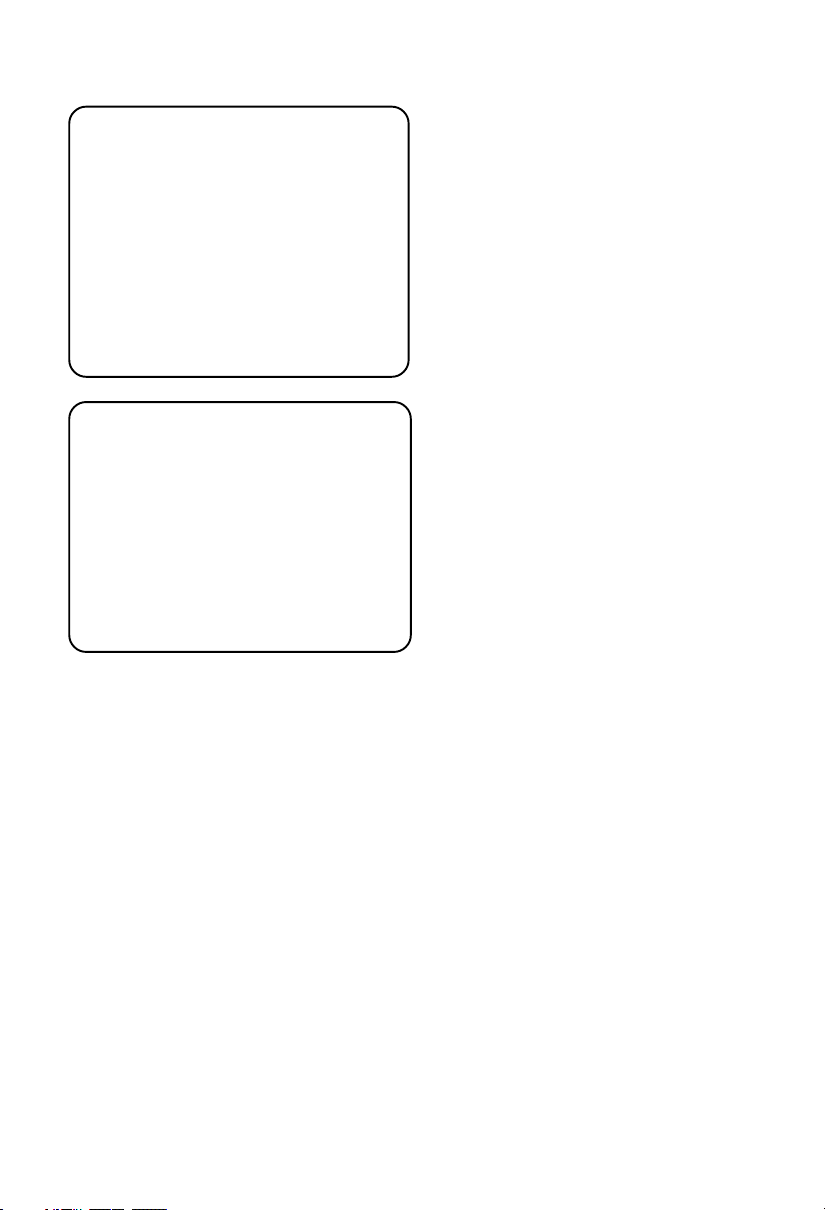
Italia
DICHIARAZIONE DI CONFORMITA’
Si dichiara che l’apparecchio MCD716 Philips
risponde alle prescrizioni dell’art. 2 comma 1 del
D.M. 28 Agosto 1995 n. 548.
Fatto a Eindhoven
Philips Consumer Electronics
Philips, Glaslaan 2
5616 JB Eindhoven, The Netherlands
Norge
Typeskilt finnes på apparatens underside.
Observer: Nettbryteren er sekundert
innkoplet. Den innebygde netdelen er
derfor ikke frakoplet nettet så lenge
apparatet er tilsluttet nettkontakten.
For å redusere faren for brann eller elektrisk
støt, skal apparatet ikke utsettes for regn eller
fuktighet.
CAUTION
Use of controls or adjustments or
performance of procedures other
than herein may result in hazardous
radiation exposure or other unsafe
operation.
VAROITUS
Muiden kuin tässä esitettyjen
toimintojen säädön tai asetusten
muutto saattaa altistaa vaaralliselle
säteilylle tai muille vaarallisille
toiminnoille.
2
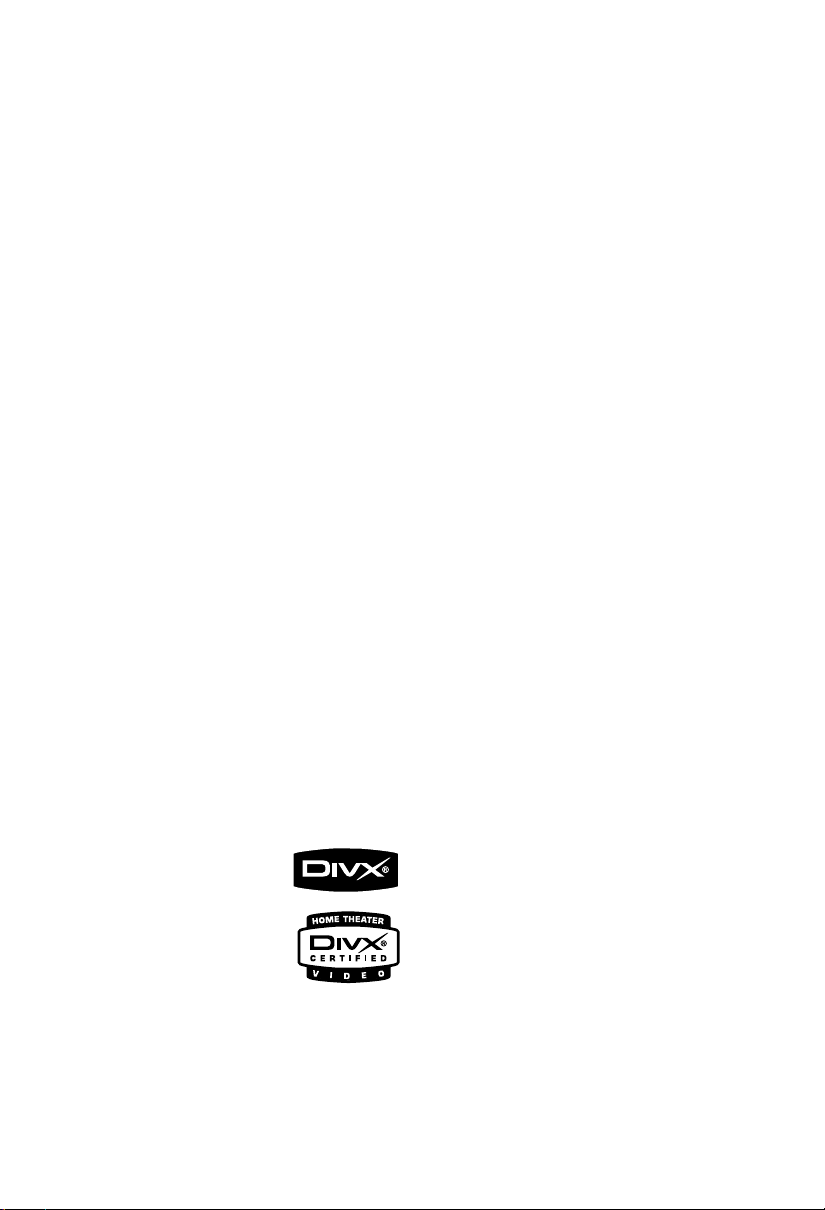
Manufactured under license from Dolby
Laboratories.
"Dolby", "Pro-logic", “Pro-logic II” and the doubleD symbol are trademarks of Dolby Laboratories.
MANUFACTURED UNDER LICENSE FROM
DIGITAL THEATER SYSTEMS, INC. US PAT. NO
5,451,942,5,956,674, 5,974,380, 5,978,762 AND
OTHER WORLDWIDE
This product incorporates copyright protection
technology that is protected by method claims of
certain U.S. patents and other intellectual
property rights owned by Macrovision
Corporation and other rights owners. Use of this
copyright protection technology must be
authorized by Macrovision Corporation, and is
intended for home and other limited viewing
uses only unless otherwise authorized by
Macrovision Corporation. Reserve engineering
or disassembly is prohibited.
DivX, DivX Certified, and associated
logos are trademarks of DivXNetworks,
Inc and are used under license.
Windows Media is a
trademark of Microsoft
Corporation.
3
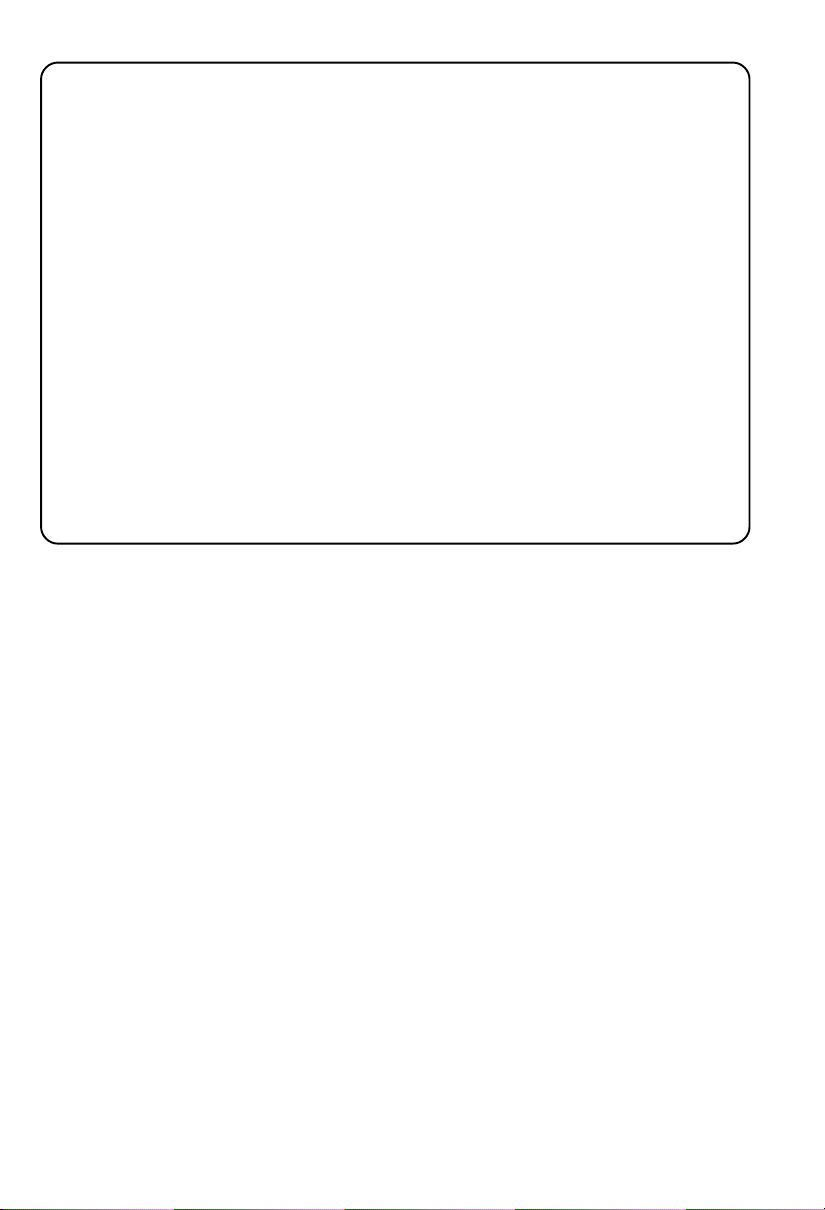
DK
Advarsel: Usynlig laserstråling ved åbning
når sikkerhedsafbrydere er ude af funktion.
Undgå utsættelse for stråling.
Bemærk: Netafbryderen er sekundært
indkoblet og ofbryder ikke strømmen fra
nettet. Den indbyggede netdel er derfor
tilsluttet til lysnettet så længe netstikket
sidder i stikkontakten.
S
Klass 1 laseraparat
Varning! Om apparaten används på annat
sätt än i denna bruksanvisning specificerats,
kan användaren utsättas för osynlig
laserstrålning, som överskrider gränsen för
laserklass 1.
Observera! Stömbrytaren är sekundärt
kopplad och bryter inte strömmen från
nätet. Den inbyggda nätdelen är därför
ansluten till elnätet så länge stickproppen
sitter i vägguttaget.
SF
Luokan 1 laserlaite
Var oitus! Laitteen käyttäminen
muulla kuin tässä käyttöohjeessa mainitulla
tavalla saattaa altistaa käyttäjän
turvallisuusluokan 1 ylittävälle
näkymättömälle lasersäteilylle.
Oikeus muutoksiin varataan. Laite ei
saa olla alttiina tippu-ja roiskevedelle.
Huom. Toiminnanvalitsin on kytketty
toisiopuolelle, eikä se kytke laitetta irti
sähköverkosta. Sisäänrakennettu verkkoosa on kytkettynä sähköverkkoon aina
silloin, kun pistoke on pistorasiassa.
4
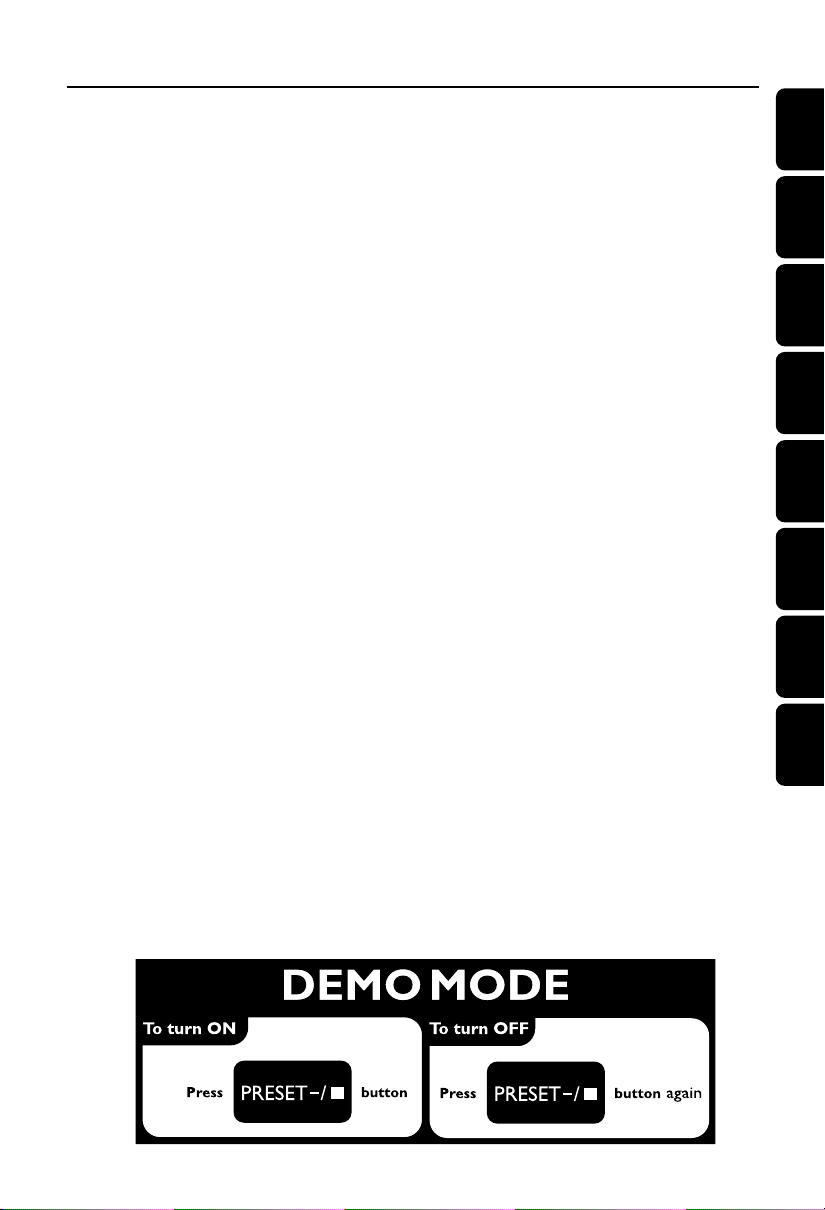
Index
English ------------------------------------------------ 6
Français -------------------------------------------- 43
Español --------------------------------------------- 82
Deutsch ------------------------------------------- 121
Nederlands -------------------------------------- 160
Italiano -------------------------------------------- 199
Svenska ------------------------------------------- 238
English
Français
EspañolDeutschNederlandsItalianoSvenskaDansk
NederlandsItaliano
Dansk --------------------------------------------- 277
Dansk
5
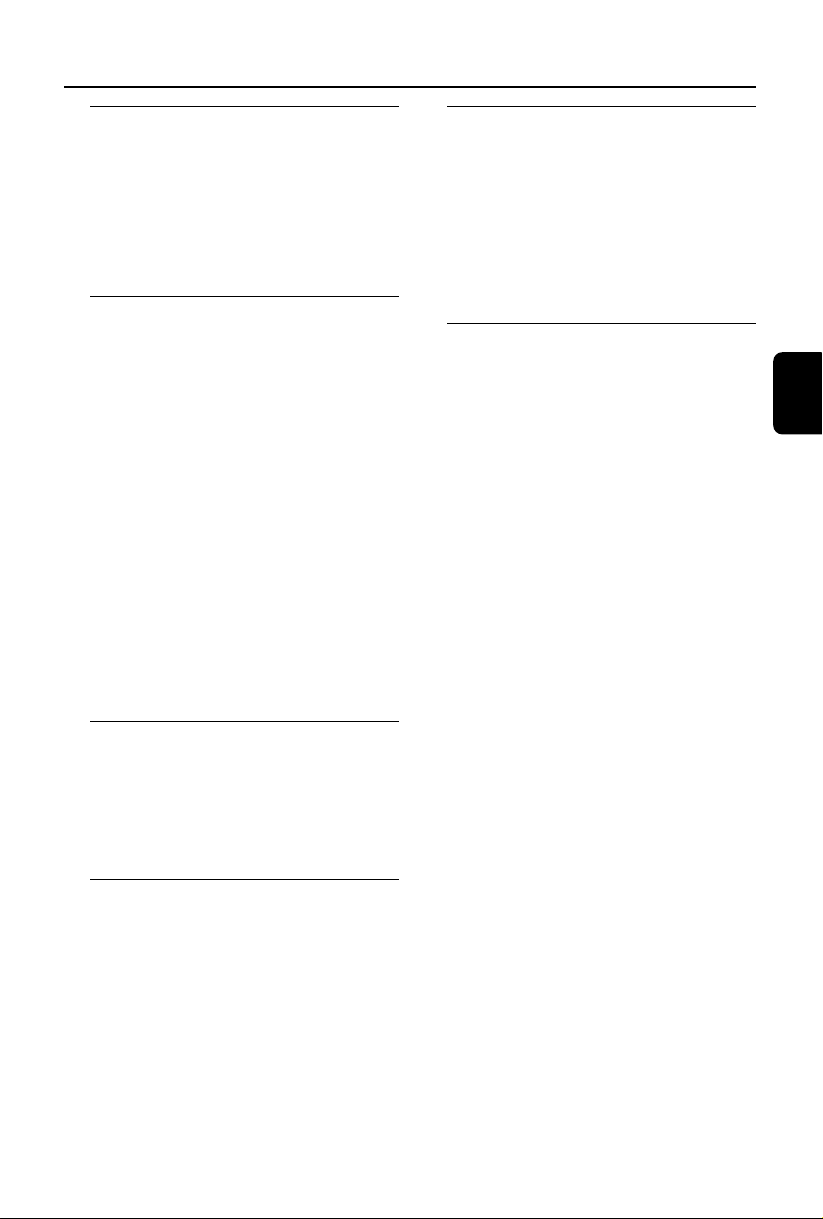
Inhaltsverzeichnis
Allgemeine Informationen
Funktionen ......................................................... 121
Mitgeliefertes Zubehör ................................... 121
Hinweise zu Umweltschutz und Umweltschutz
.............................................................................. 121
Aufstellung ......................................................... 121
Pflege von Gerät und Discs ........................... 122
Gehörschutz ...................................................... 122
Anschließen des Geräts
1. Aufstellen der Lautsprecher ....................... 123
2. Anschließen der Lautsprecher ................... 124
3. Anschließen des Steuerkabels ................... 124
4. Anschließen an das Fernsehgerät ............ 124
Verwenden der SCART-Buchse .......................... 124
Verwenden der Composite-Videobuchse ........ 125
Verwenden der Component Video- Buchsen („Y“,
„Pb“, „Pr“) ............................................................... 125
Verwenden der S-Video-Buchse Benutzung eines
zusätzlichen HF- Modulators .............................. 126
5. Anschließen der UKW- Antenne ............. 127
6. Anschließen des Netzkabels ..................... 127
Optional: Anschließen weiterer Geräte ...... 127
Zusätzlicher Anschluss: Zum Anschluss eines
USB-Geräts oder einer Speicherkarte ........ 128
Durch Anschluss eines USBMassenspeichergeräts an das Hi-Fi-System
können Sie die im Gerät gespeicherte Musik
über die leistungsfähigen Lautsprecher des Hi-
Fi-Systems wiedergeben. ................................ 128
Übersicht über
Gerätefunktionen und
Bedienelemente
Bedienelemente an den Geräten (DVD-Player
und Verstärker) ................................................. 129
Fernbedienung................................................... 130
Erste Schritte
1. Einlegen der Batterien in die Fernbedienung
.............................................................................. 132
Fernbedienung des Systems ................................ 132
2. Einstellen des Fernsehgeräts ..................... 132
Einrichten von „Progressive Scan“ (Vollbildmodus -
nur für Progressive Scan-Fernsehgeräte) ......... 132
Manuelle Deaktivierung von „Progressive Scan“133
3. Spracheinstellungen ..................................... 134
Einstellen der angezeigten Sprache ................... 134
Einstellen der Audio-, Untertitel- und ............... 134
Disc-Menü-Sprache ............................................... 134
Grundfunktionen
Wechseln in den Eco Power Standby-Modus ...
.............................................................................. 135
Lautstärkesteuerung ........................................ 135
Klangsteuerung und -einstellungen .............. 135
DBB (Dynamic Bass Boost) ................................. 135
DSC (Digital Sound Control) ............................. 136
Klangregelung „LOUDNESS“ ............................. 136
Helligkeitseinstellung des Displays ............... 136
Demonstrationsmodus ................................... 136
Wiedergabe
Unterstützte Discs und Format .................... 137
Regionalcodes ................................................... 137
Abspielen von Discs ........................................ 137
Disc-Menü(s) ..................................................... 138
Funktionen und Optionen der Wiedergabe138
Anhalten der Wiedergabe .................................... 138
Auswählen eines Musiktitels/Kapitels/Titels .... 138
Fortsetzen der Wiedergabe ................................ 138
Zoom ........................................................................ 138
Wiedergabewiederholung ................................... 138
Wiederholen eines bestimmten Abschnitts
„Repeat A-B“ .......................................................... 139
Zeitlupenwiedergabe ............................................ 139
Programmieren der Wiedergabe ....................... 139
Vorwärts-/Rückwärtssuche ................................. 139
Zeitsuchlauf & Suche nach Kapitel-/Titelnummer .
................................................................................... 140
Anzeige von Informationen während der
Wiedergabe ............................................................ 140
Weitere Wiedergabefunktionen ................... 140
Starten der Disc-Wiedergabe ............................ 140
Kamerawinkel ......................................................... 140
Ändern der Audiosprache ................................... 140
Ändern des Audiokanals ...................................... 140
Untertitel ................................................................. 140
Abspielen von MP3-/WMA-/JPEG Picture-Discs
.............................................................................. 140
Abspielen von MP3-/WMA-Discs................. 140
Starten der Disc-Wiedergabe ............................ 140
Optionen während der Wiedergabe ................. 141
Abspielen einer JPEG Picture-CD ................ 141
Starten der Disc-Wiedergabe ............................ 141
Optionen während der Wiedergabe ................. 141
Weitere JPEG-Optionen ................................. 141
Vorschaufunktion................................................... 141
Vergrößern von Bildern ....................................... 142
Diashow-Wiedergabemodus .............................. 142
Winkeleinstellungen .............................................. 142
Abspielen von DivX-Discs ............................. 142
Deutsch
119
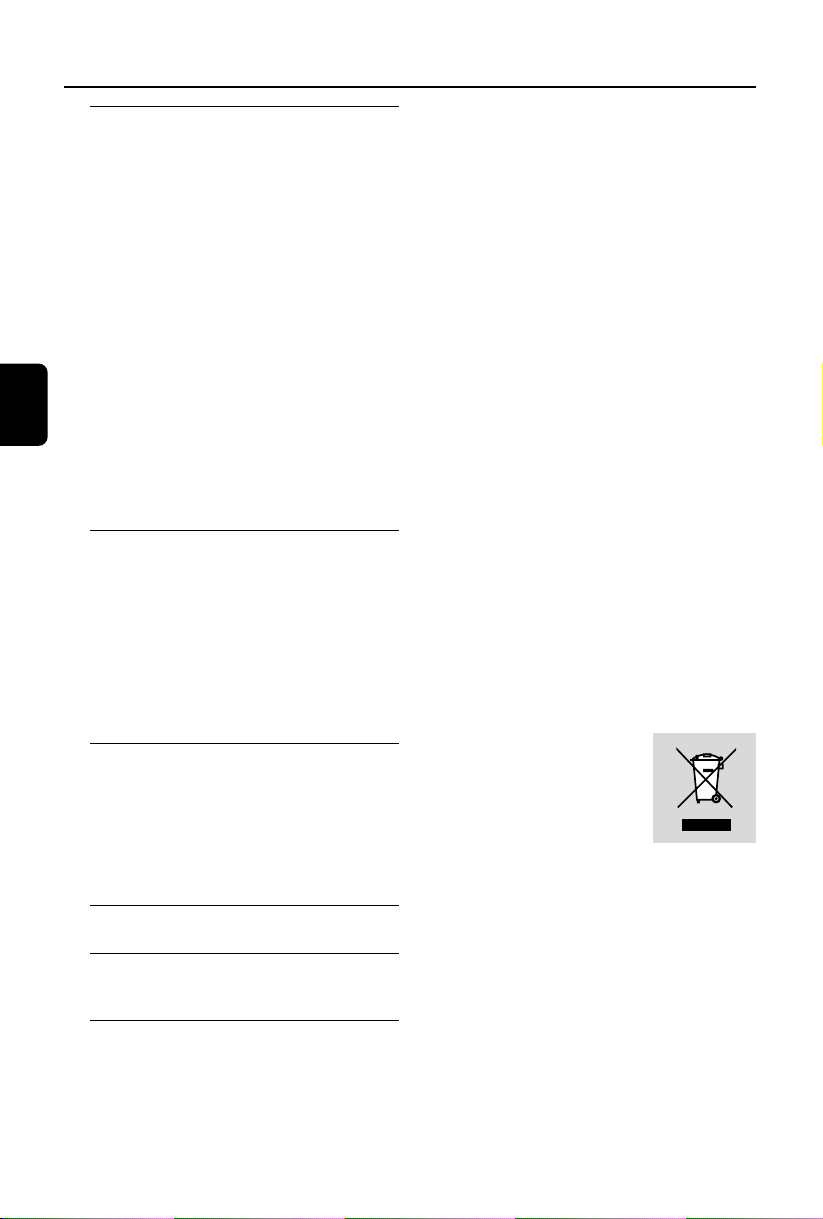
Inhaltsverzeichnis
Systemmenü - Einstellungen
Aufrufen der einzelnen Menüs und Vornehmen
von Einstellungen.............................................. 143
Systemmenü - „General Setup Page“ .......... 143
TV Display ............................................................... 143
OSD Language ........................................................ 143
Screen Saver............................................................ 143
DIVX(R) VOD ........................................................ 144
Audioeinstellungen - „Audio Setup Page“ .. 144
DIGITAL AUDIO SETUP ..................................... 144
Dolby Digital Setup ............................................... 144
3D PROCESSING.................................................. 145
HDCD ...................................................................... 145
Night Mode ............................................................. 145
Deutsch
Videoeinstellungen - „Video Setup Page“ ... 145
Component ............................................................. 145
TV Mode .................................................................. 146
PICTURE SETTING .............................................. 146
Persönliche Einstellungen - „Preference Page“.
.............................................................................. 146
Parental .................................................................... 147
Default ...................................................................... 147
Password Setup ...................................................... 148
Weitere Funktionen
Einstellen von Radiosendern.......................... 149
Programmieren von Radiosendern.................... 149
Hören von Radiosendern .................................... 149
Radio-Daten-System „RDS“ .......................... 149
Einstellen der RDS-Uhr(zeit) ......................... 149
Einstellen der Uhrzeit ..................................... 150
Einstellen des Sleep/Weck-Timers ............... 150
Stellen des Sleep Timers ....................................... 150
Stellen des Weck-Timers ..................................... 150
Externe Signalquellen
Verwenden eines Geräts ohne USB-Anschluss
.............................................................................. 151
Verwenden eines USB-Massenspeichergeräts ..
.............................................................................. 151
Wiedergabe von einem USB- Massenspeichergerät
................................................................................... 151
Technische Daten............................... 153
Fehlersuche und -beseitigung .......
.................................................................... 155~156
Glossar.......................................................... 157
120
Entsorgung Ihres Altgeräts
Ihr Produkt wurde aus qualitativ
hochwertigem Material und
Komponenten hergestellt, die
dem Recycling zugeführt und
wieder verwertet werden
können.
Befindet sich dieses Symbol einer
durchgestrichenen Mülltonne auf einem Produkt,
so wird das jeweilige Produkt von der
Europäischen Richtlinie 2002/96/EG erfasst.
Bitte informieren Sie sich über die örtlichen
Sammelstellen für Elektro- und elektronische
Altgeräte.
Bitte beachten und befolgen Sie die örtlich
geltenden Vorschriften zur Entsorgung von
Altgeräten. Entsorgen Sie Ihre Altgeräte nicht mit
dem normalen Haushaltsmüll! Die richtige
Entsorgung von Altgeräten ist ein Beitrag zur
Vermeidung möglicher negativer Folgen für die
Umwelt und die menschliche Gesundheit.
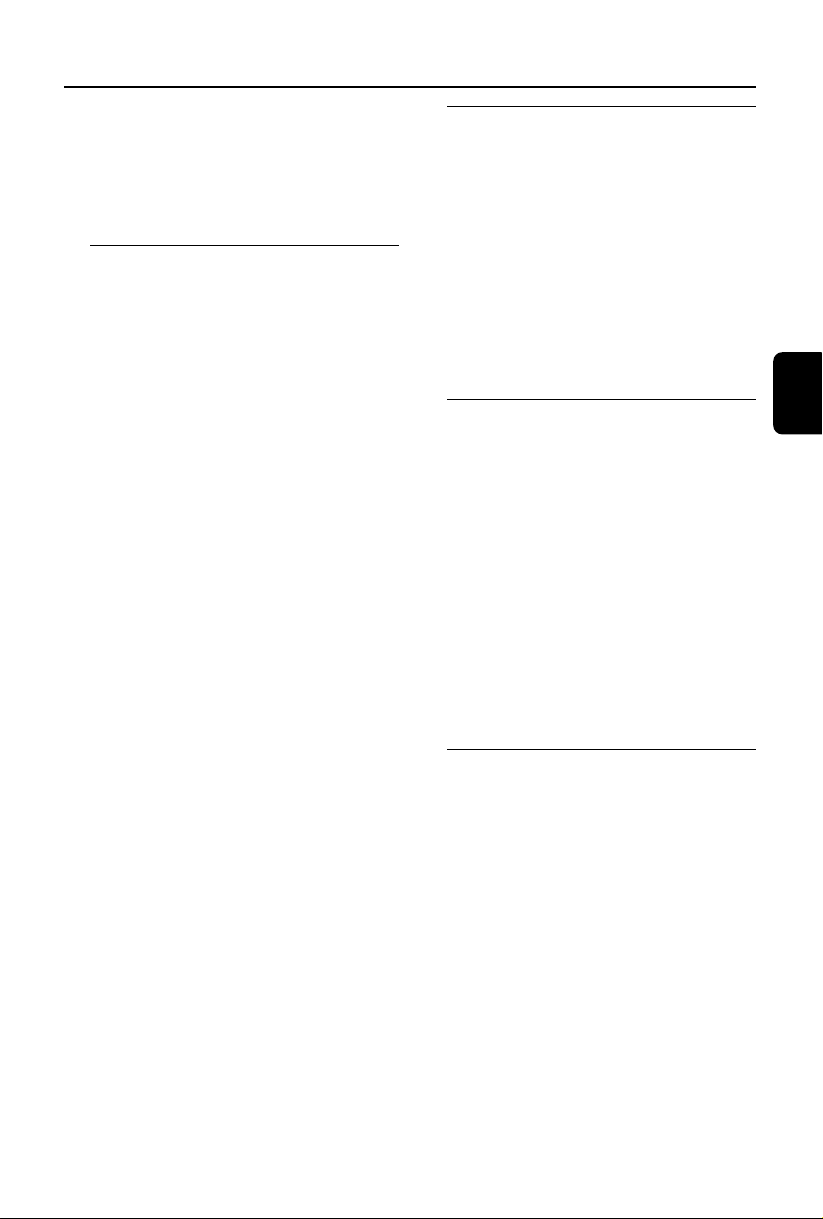
Allgemeine Informationen
Herzlichen Glückwunsch zu Ihrem Kauf und
willkommen bei Philips!
Um den Support von Philips optimal zu nutzen,
registrieren Sie Ihr Produkt bitte unter
www.philips.com/welcome.
Funktionen
Ihre neue DVD-Mikroanlage bietet Ihnen mit
volldigitalem 2.0-Kanal-Verstärker die dynamische
Klangqualität eines großen Kinos und verfügt
über einige der besten Leistungsmerkmale der
Heimkino-Technologie.
Weitere Funktionen bzw.
Leistungsmerkmale:
Integrierter Dolby Digital-Decoder, der die DSCKlangeinstellung unterstützt.
Zusätzliche Anschlüsse
Zum Anschluss anderer Audio- und Audio-/
Videogeräte und Komponenten an das DVDMikrosystem.
Nachtmodus („Night Mode")
Zur Kompression des Lautstärkeumfangs bzw.
Aussteuerung des Bereichs und damit zur
Verringerung der Lautstärkenunterschiede
zwischen verschiedenen Klängen im Dolby
Digital-Modus.
Kindersicherung (Bewertung)
Zur Einstellung einer bestimmten Einstufung, so
dass sich Ihre Kinder keine DVDs mit einer
höheren als der von Ihnen vorgenommenen
Bewertung ansehen können.
Sleep/Weck-Timer
Zum automatischen Ein-/Ausschalten der Anlage
zu einer zuvor eingestellten Zeit.
Progressive Scan (Vollbildtechnik)
Für hochqualitative, flimmerfreie Bilder bei
filmbasierenden Quellen. Bei Bildwiederholung
kann die vertikale Bildauflösung des Fernsehers
auf 525 Zeilen verdoppelt werden.
Hinweis:
– Zur umfassenden Nutzung der Progressive
Scan Funktion ist ein Progressive ScanFernsehgerät erforderlich.
Mitgeliefertes Zubehör
– Fernbedienung mit 2 x AAA-Batterien
– UKW-Drahtantenne
– ein Video-Cinchkabel (gelb)
– Steuerkabel
– Ständer für den DVD-Player und
Leistungsverstärker
– Bedienungs- und Kurzanleitung
Sollte ein Zubehör fehlen oder beschädigt
sein, wenden Sie sich an Ihren jeweiligen
Einzelhändler oder kontaktieren Sie Philips
direkt.
Hinweise zu Umweltschutz und
Umweltschutz
Überflüssiges Verpackungsmaterial wurde
vermieden. Um Sie bei der Entsorgung zu
unterstützen, lässt sich die Verpackung leicht in
drei Monomaterialien aufteilen: Pappe (Karton),
Styropor (Puffermaterial) und Polyethylen
(Beutel, Schaumstofffolie).
Ihre Anlage besteht aus Komponenten und
Material, das von darauf spezialisier ten Betrieben
recycelt und wieder verwertet werden kann.
Bitte halten Sie sich auch beim Entsorgen von
Verpackungsmaterial, alten Batterien und
Altgeräten an die jeweiligen örtlichen und
dergleichen ausgeht, aus!
Aufstellung
● Stellen Sie die Anlage auf einer ebenen, festen
und stabilen Oberfläche auf.
● Bei Aufstellung des Geräts in einem Schrank
lassen Sie bitte zur hinreichenden Lüftung der
Anlage ungefähr 10 cm Freiraum nach allen
Seiten um das Gerät herum frei.
● Setzen Sie die Anlage weder übermäßigen
Temperaturen noch Feuchtigkeit aus.
● Setzen Sie die Anlage weder Tropf- noch
Spritzwasser aus.
● Stellen Sie keine mit Flüssigkeiten gefüllten
Gegenstände wie z. B. Vasen auf die Anlage.
● Ve rmeiden Sie offenes Feuer in direkter Nähe
des Geräts! Stellen Sie keine brennenden Kerzen
auf das Gerät.
Deutsch
121
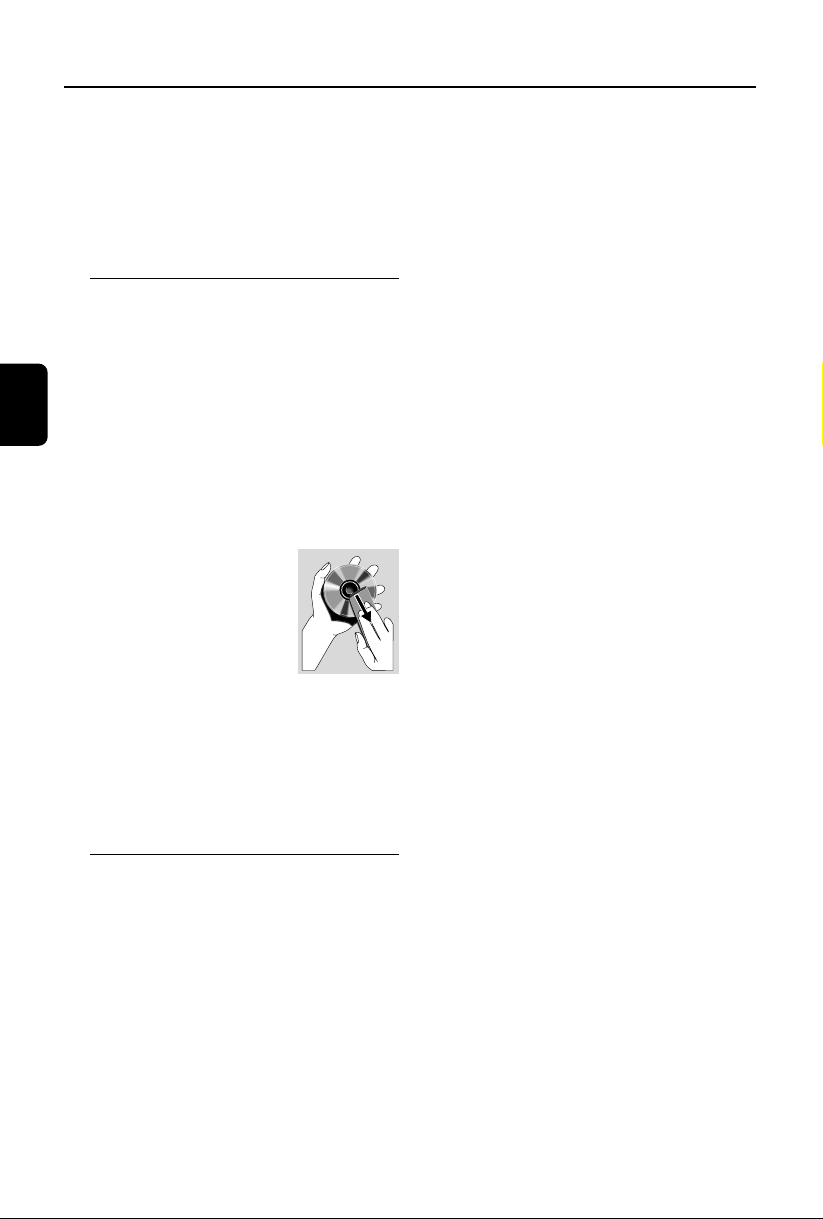
Allgemeine Informationen
● Stellen Sie die Anlage in Nähe einer für Sie leicht
zugänglichen Netzsteckdose auf.
● Die Belüftung des Geräts darf nicht dadurch
beeinträchtigt werden, dass die
Lüftungsöffnungen durch Gegenstände wie z. B.
Zeitungen, Tischdecken, Tücher, Vorhänge oder
dergleichen abgedeckt sind.
Pflege von Gerät und Discs
● Reinigen Sie verschmutzte Discs mit einem dafür
vorgesehenen Reinigungstuch. Wischen Sie die
Deutsch
Disc immer von der Mitte nach außen hin
geradlinig ab.
● Setzen Sie weder den Player noch Batterien
oder Discs Feuchtigkeit, Regen, Sand oder
übermäßiger Wärme, durch Heizanlagen oder
Sonneneinstrahlung und dergleichen ausgeht, aus!
Bestimmungen. Halten Sie die Disc-Schublade
stets geschlossen, um Staubansammlungen auf
der Linse zu vermeiden!
● Verwenden Sie keine
Lösungsmittel wie Benzin,
Verdünner, handelsübliche
Reinigungsmittel oder
Antistatik-Spray (für „Colour-
Discs").
● Die Linse kann gegebenenfalls beschlagen, wenn
der Player plötzlich von einer kalten in eine
warme Umgebung gebracht wird, wodurch das
Abspielen von Discs unmöglich ist. In einem
solchen Fall lassen Sie den Player einfach in der
warmen Umgebung, bis die Feuchtigkeit
verdunstet ist.
Gehörschutz
Wählen Sie eine moderate Lautstärke:
● Das Verwenden von Kopfhörern bei zu hoher
Lautstärke kann Ihrem Gehör schaden. Dieses
Produkt kann Töne in einem Dezibelbereich
wiedergeben, der bei einem gesunden Menschen
bereits nach weniger als einer Minute zum
Gehörverlust führen kann. Der höhere
Dezibelbereich ist für Personen gedacht, die
bereits unter einer Beeinträchtigung ihres
Hörvermögens leiden.
● Die Lautstärke kann täuschen. Mit der Zeit passt
sich die als angenehm empfundene Lautstärke
der tatsächlichen Lautstärke an. Deswegen kann
es vorkommen, dass nach längerem Zuhören als
"normal" empfunden wird, was in Wirklichkeit
sehr laut und für Ihr Gehör schädlich ist. Um
diesen Effekt zu vermeiden, sollten Sie Ihre
Lautstärke aus einem sicheren Bereich
auswählen, bevor sich ihr Gehör daran gewöhnt,
und Sie sollten diese Einstellung nicht verändern.
So finden Sie Ihren sicheren
Lautstärkepegel:
● Stellen Sie den Lautstärkeregler auf eine geringe
Lautstärke.
● Erhöhen Sie langsam die Lautstärke, bis der Ton
klar und deutlich zu hören ist.
Hören Sie nur eine angemessene Zeit:
● Bei sehr intensiver Nutzung kann auch eine
"sichere" Lautstärke zum Gehörverlust führen.
● Verwenden Sie deshalb Ihre Geräte in
vernünftiger Weise, und pausieren Sie in
angemessenen Zeitabständen.
Beachten Sie bei der Verwendung von
Kopfhörern folgende Richtlinien:
● Hören Sie nur bei angemessener Lautstärke und
nur eine angemessene Zeit lang.
● Achten Sie darauf, auch nach Gewöhnung an
einen Lautstärkepegel, diesen nicht zu erhöhen.
● Stellen Sie die Lautstärke nur so hoch ein, dass
Sie Umgebungsgeräusche noch wahrnehmen
können.
● Bei potentiell gefährlichen Situationen sollten Sie
sehr vorsichtig sein oder die Verwendung
kurzzeitig unterbrechen.
● Verwenden Sie die Köpfhörer nicht, während Sie
ein motorisiertes Fahrzeug führen, Fahrrad oder
Skateboard fahren usw. Dies könnte für den
Straßenverkehr gefährlich sein und ist in vielen
Ländern verboten.
122
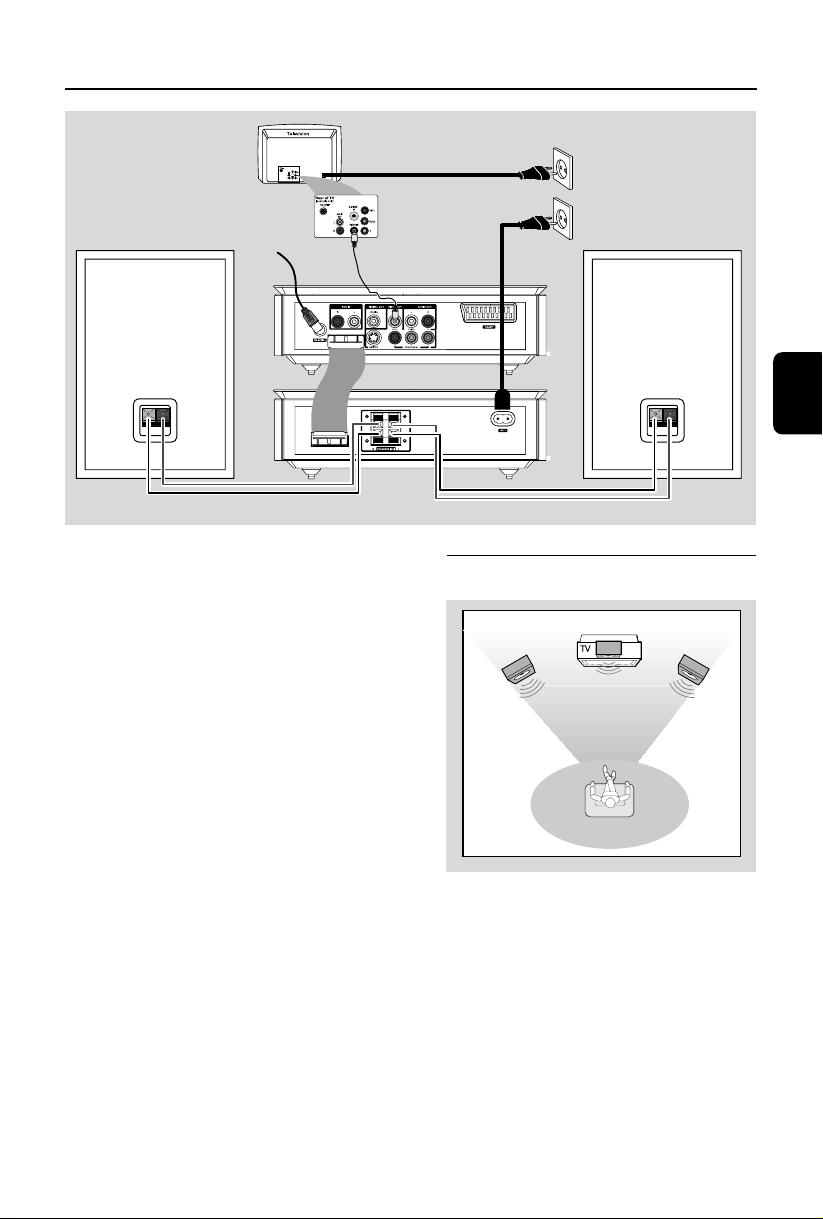
UKW-Antenne
Anschließen des Geräts
Netzanschlusskabel (AC)
Lautsprecher
(rechts)
WICHTIG!
– Das Typenschild befindet sich auf der
Rückseite der Anlage.
– Stellen Sie vor Einstecken Geräts und
Anschließen des Netzsteckers unbedingt
sicher, dass alle anderen Verbindungen
hergestellt sind.
– Netzspannung Nehmen Sie bei
eingeschaltetem Gerät nie neue
Anschlüsse oder Änderungen von
Anschlüssen vor.
Lautsprecher
(links)
1. Aufstellen der Lautsprecher
Frontlautsprecher
(links)
BILDFLÄCHE
Frontlautsprecher
(rechts)
Deutsch
● Stellen Sie den linken und rechten Lautsprecher
in gleichem Abstand zu Ihrem Fernsehgerät auf.
Die Lautsprecher sollten und in einem Winkel
von ungefähr 45 Grad zu Ihnen auf.
Hinweise:
– Zur Vermeidung von magnetischen
Interferenzen und sollten Sie die Lautsprecher
nicht zu nah an Ihrem Fernsehgerät aufstellen.
– Stellen Sie eine ausreichende Belüftung der
DVD-Anlage sicher.
123
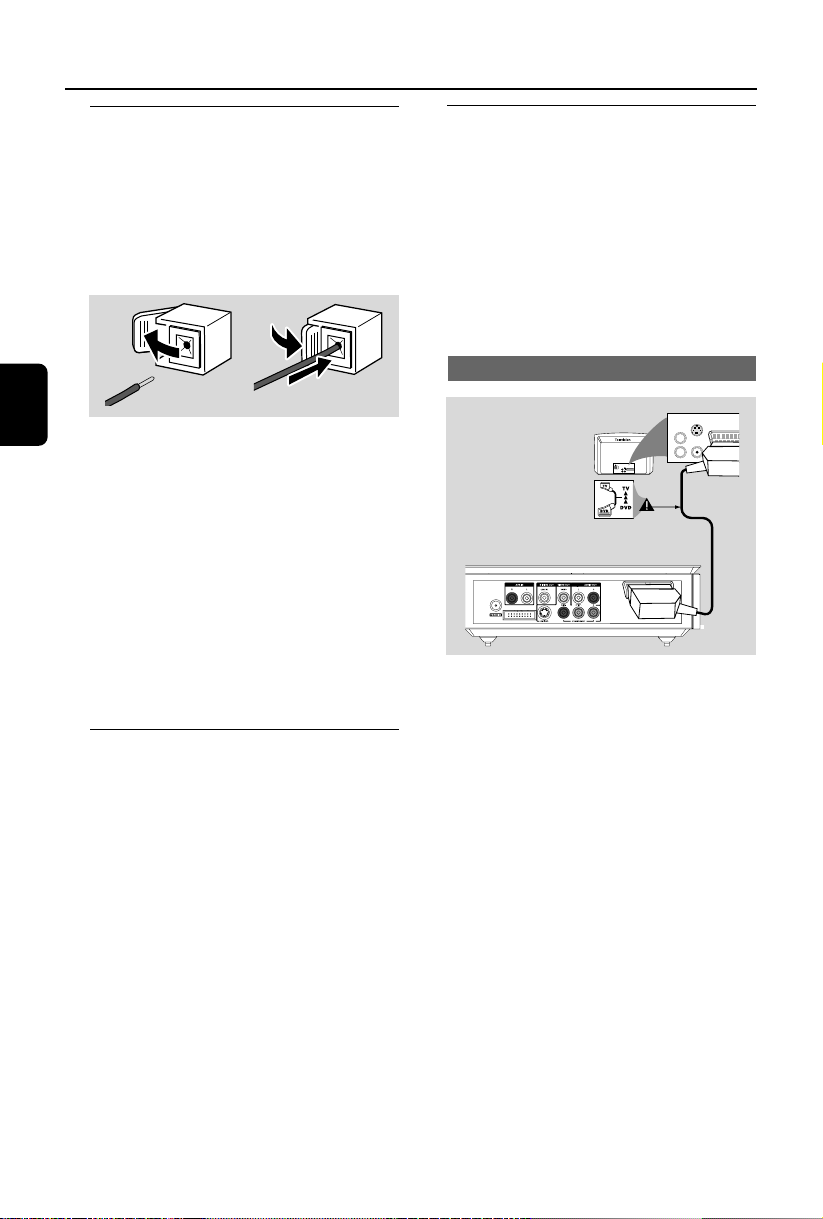
Anschließen des Geräts
AUDIO
IN
S-VIDEO
IN
VIDEO IN
TV IN
AUDIO
IN
S-VIDEO
IN
VIDEO IN
TV IN
2. Anschließen der Lautsprecher
Schließen Sie die Lautsprecherdrähte an die
entsprechenden Klemmen SPEAKERS an: den
rechten Lautsprecher an „R“ und den linken
Lautsprecher an „L“, den farbigen (markierten)
Draht an „+“ und den schwarzen (nicht
markierten) Draht an „–“. Führen Sie den
abisolierten Teil des Lautsprecherdrahts wie
unten abgebildet ganz in die Klemme ein.
Deutsch
1
Hinweise:
– Stellen Sie sicher, dass die Lautsprecherkabel
richtig angeschlossen sind. Unsachgemäßes und
falsches Anschließen kann einen Kurzschluss zur
Folge haben und die Anlage beschädigen.
– Für Ihr intensives und ausgezeichnetes
Sounderlebnis verwenden Sie die im Lieferumfang
enthaltenen Lautsprecher.
– Bitte schließen Sie nicht mehr als einen Lautsprecher
an ein Paar Lautsprecherbuchsen (+/-) an.
–Schließen Sie bitte keine Lautsprecher mit einer
geringeren Impedanz als die der mitgelieferten
Lautsprecher an. Sehen Sie für Informationen hierzu
auch im Abschnitt „TECHNISCHE DATEN“ dieser
Bedienungsanleitung nach.
3. Anschließen des Steuerkabels
● Verbinden Sie mithilfe des mitgelieferten flachen
Steuerkabels den seriellen Anschluss des
Steuerkabels („CONTROL CABLE“) auf der
Rückseite des DVD-Players mit dem Anschluss
auf der Rückseite des Leistungsverstärkers.
4. Anschließen an das
Fernsehgerät
WICHTIG!
– Wählen Sie je nach Ihrem TV-System
eine der folgenden
Anschlussmöglichkeiten aus.
– Schließen Sie Ihr DVD-System direkt
an Ihr Fernsehgerät an.
– Über den SCART-Anschluss können
Sie sowohl die Audio- als auch die VideoFunktionen des DVD-Players nutzen.
Verwenden der SCART-Buchse
2
● Verwenden Sie das (schwarze) SCART-Kabel, um
die SCART-Buchse des DVD-Players an der
Eingangsbuchse Ihres Fernsehgeräts
anzuschließen (nicht mitgeliefert).
Hinweis:
– Stellen Sie sicher, dass der mit „TV“
gekennzeichnete Stecker am SCART-Kabel am
Fernsehgerät und der mit „DVD“ gekennzeichnete
Stecker am SCART-Kabel an den DVD-Player
angeschlossen wurde.
124
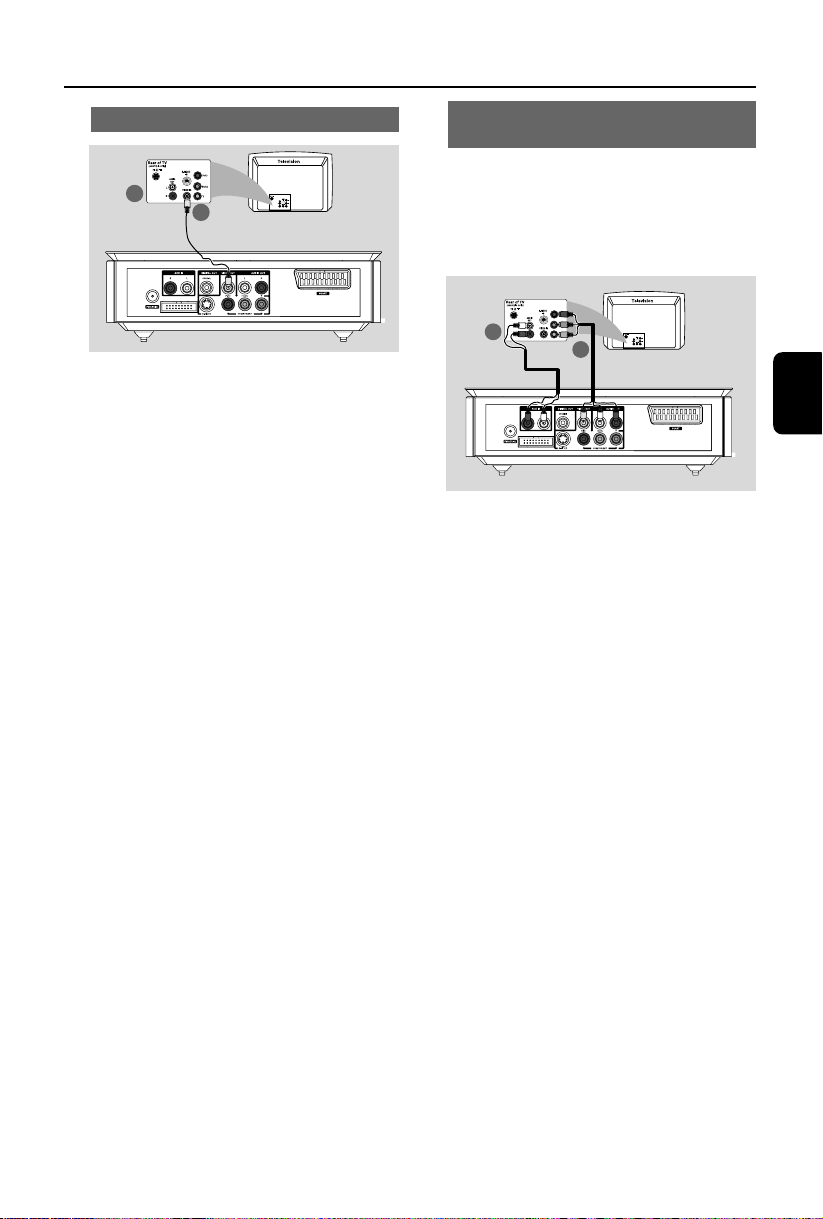
Anschließen des Geräts
Verwenden der Composite-Videobuchse
2
1
1 Verwenden Sie das Composite-Videokabel zum
Anschluss der VIDEO OUT Buchse des
Systems an den Videoeingang (oder als A/V In,
Video In, Composite oder Baseband bezeichnet)
am Fernsehgerät.
2 Um Fernsehkanäle über Ihr DVD-System hören
zu können, müssen Sie die Audiokabel (weiß/rot)
mit den Anschlüssen AUX IN (L/R) und den
Anschlüssen AUDIO OUT am Fernsehgerät
verbinden.
Verwenden der Component VideoBuchsen („Y“, „Pb“, „Pr“)
WICHTIG!
–Progressive Scan-Videoqualität ist nur
bei Benutzung von „Y Pb Pr“ gegeben.
Außerdem ist hierfür ein Progressive
Scan-Fernsehgerät erforderlich.
2
1
Deutsch
1 Verwenden Sie Component-Videokabel (nicht
im Lieferumfang enthalten) (rot/blau/grün), um
die Buchsen „Y Pb Pr “ der DVD-Anlage und
die Component-Videoeingangsbuchsen (auch als
„Y Pb“/„Cb Pr“/„Cr“ oder „YUV“
gekennzeichnet) an Ihrem Fernsehgerät zu
verbinden.
2 Um Fernsehkanäle über Ihr DVD-System hören
zu können, müssen Sie die Audiokabel (weiß/rot)
mit den Anschlüssen AUX IN (L/R) und den
Anschlüssen AUDIO OUT am Fernsehgerät
verbinden.
3 We nn Sie ein Progressive Scan-Fernsehgerät
(„Progressive Scan“ bzw. „ProScan“-Funktion
muss vom Fernsehgerät unterstützt werden),
verwenden. Zur Aktivierung von Progressive
Scan, sehen Sie bitte auch in der jeweiligen
Bedienungsanleitung Ihres Fernsehgeräts nach.
Informationen zur Progressive Scan-Funktion des
DVD-Systems finden Sie auch unter „Einrichten
von „Progressive Scan“ im Kapitel „Erste
Schritte“.
125
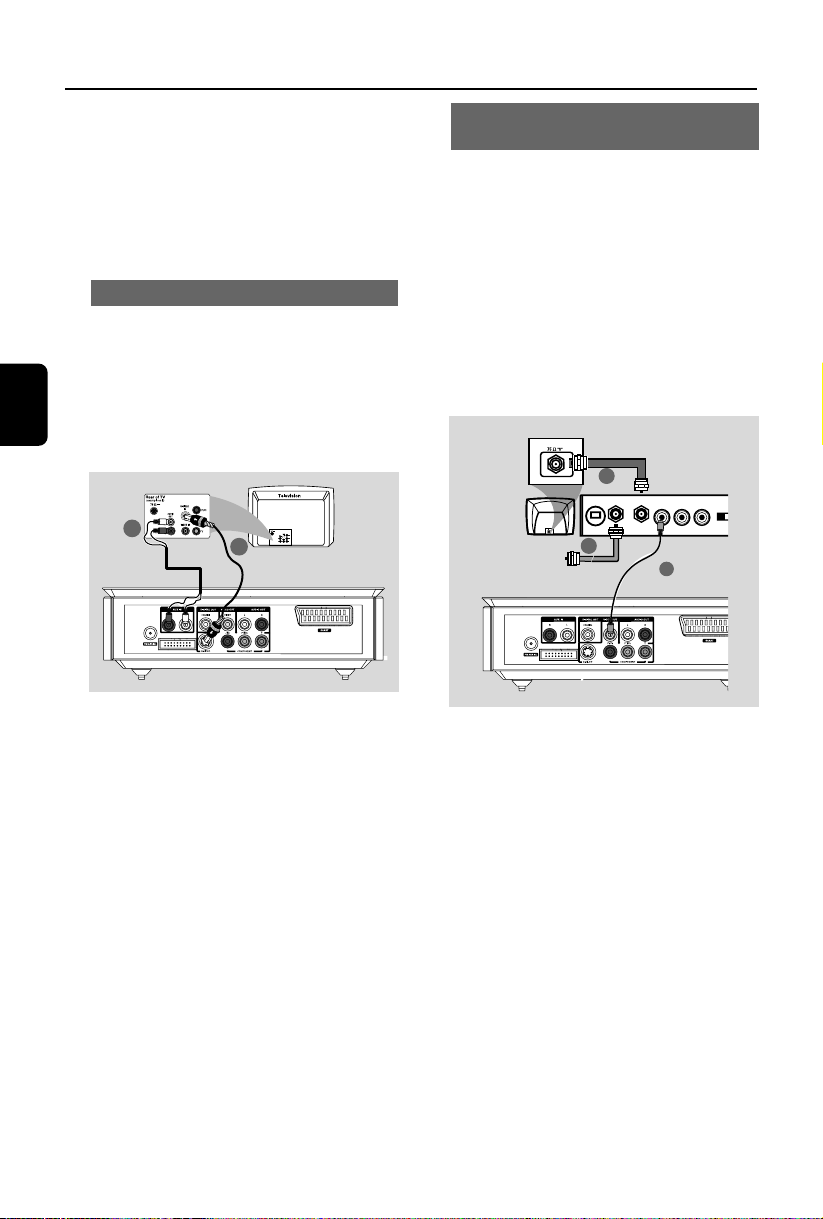
Anschließen des Geräts
C
Deutsch
Hinweis:
– Wird von Ihrem Fernsehgerät die Progressive
Scan-Funktion nicht unterstützt, wird Ihnen auch
kein Bild angezeigt. Drücken Sie die Taste
„SYSTEM MENU“ auf der Fernbedienung, um das
Systemmenü zu verlassen, und danach „DISC“ und
„1”, um den Progressive Scan-Modus zu beenden.
Verwenden der S-Video-Buchse
WICHTIG!
– Wird S-Video für den
Wiedergabeanschluss benutzt, muss die
Videoausgangseinstellung („VIDEO
OUT“) des Systems entsprechend
vorgenommen sein bzw. gegebenenfalls
geändert werden.
2
1
Benutzung eines zusätzlichen HFModulators
WICHTIG!
–Wenn Ihr Fernsehgerät nur über einen
Antenneneingang „Antenna In“ (auch als
„75 ohm“ oder „RF In“ gekennzeichnet)
verfügt, benötigen Sie einen HFModulator, um die DVD-Wiedergabe auf
Ihrem Fernsehgerät sehen zu können.
Wenden Sie sich an Ihren Elektro- bzw.
Elektronikfachhändler oder kontaktieren
Sie Philips direkt für Informationen zu
Verfügbarkeit sowie Funktionsweise und
Betrieb eines HF-Modulators.
ANT IN
RF coaxial cable to TV
2
AUDIO IN
TO TVINT IN
VIDEO
IN
R L
CH3
3
1
1 Verwenden Sie ein S-Videokabel (nicht
mitgeliefert), um die Buchse „S-VIDEO“ des
DVD-Systems mit der Anschlussbuchse „SVideo“ (auch als „Y/C“ oder „S-VHS“
gekennzeichnet) an Ihrem Fernsehgerät zu
verbinden.
2 Um Fernsehkanäle über Ihr DVD-System hören
zu können, müssen Sie die Audiokabel (weiß/rot
- nicht mitgeliefert) mit den Anschlüssen AUX
IN (L/R) und den Anschlüssen AUDIO OUT
am Fernsehgerät verbinden.
126
1 Verwenden Sie das (gelbe) Composite-
Videokabel, um den Videoausgang „VIDEO
OUT“ des DVD-Systems und den Videoeingang
des HF-Modulators zu verbinden.
2 Verwenden Sie ein HF-Koaxialkabel (nicht
mitgeliefert), um den Antennenausgang
„ANTENNA OUT“ oder auch die Buchse „TO
TV“ des HF-Modulators und den
Antenneneingang „Antenna IN“ an Ihrem
Fernsehgerät zu verbinden.
3 Schließen Sie nun die Antenne oder das Kabel
für das Fernsehsignal am Antenneneingang
„ANTENNA IN“ oder auch an die Buchse „RF
IN“ am HF-Modulator an. Sollte der Anschluss an
Ihrem Fernsehgerät bereits vorgenommen
worden sein, trennen Sie die Verbindung vom
Fernsehgerät.
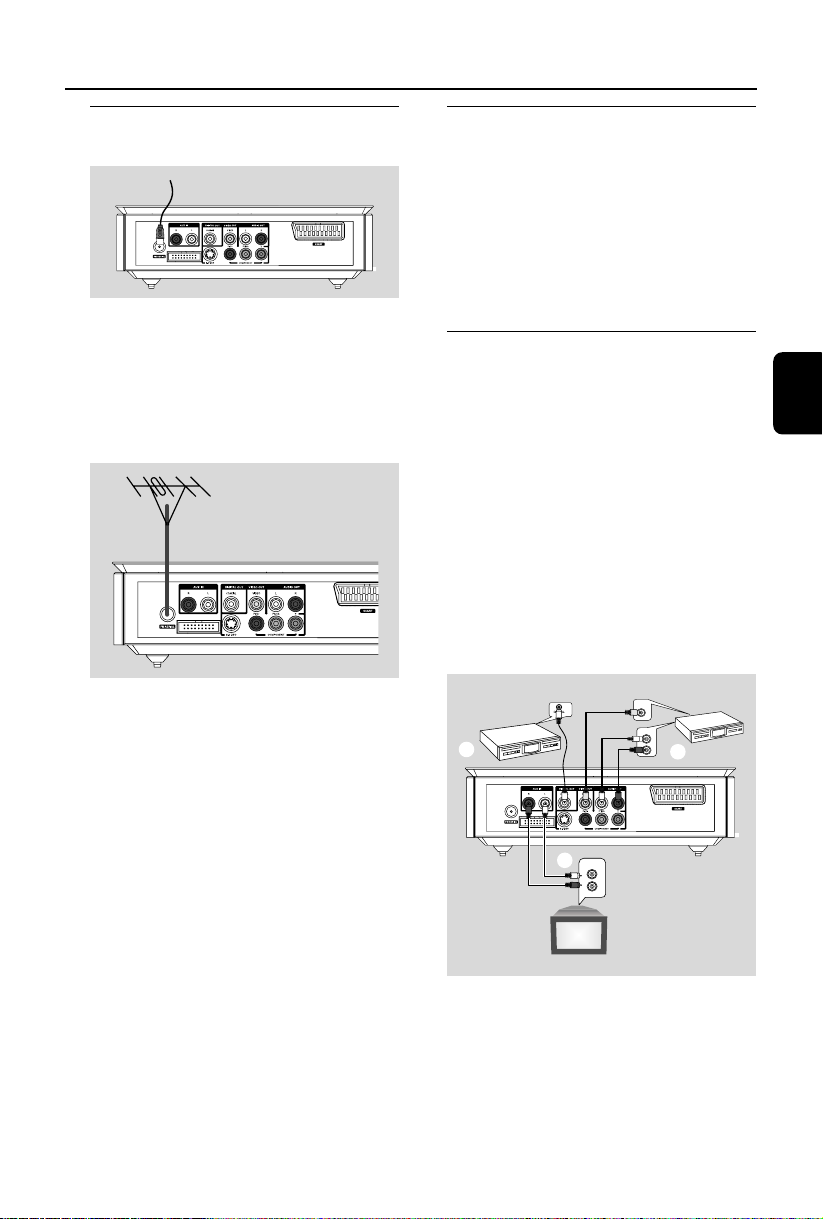
Anschließen des Geräts
5. Anschließen der UKWAntenne
FM
antenna
● Schließen Sie die mitgelieferte UKW-Antenne an
die Buchse „FM“ (75 Ω) an. Ziehen Sie nun die
UKW--Antenne aus und fixieren Sie das Ende
der Antenne an der Wand.
Für einen besseren UKW--Stereoempfang
können Sie eine externe UKW-Antenne (nicht
mitgeliefert) anschließen.
Hinweise:
– Richten Sie die Antennen entsprechend aus, bis
optimaler Empfang gewährleistet ist.
–Achten Sie auch darauf, die Antennen möglichst
weit von Ihrem Fernsehgerät, Videorecorder oder
anderen Strahlungsquellen entfernt zu
positionieren, um Interferenzstörungen zu
vermeiden.
6. Anschließen des Netzkabels
Haben Sie alle Anschlüsse richtig und
ordnungsgemäß vorgenommen,
schließen Sie das
Wechselstromnetzkabel an der
Steckdose an.
Stellen Sie auch niemals bei eingeschalteter
Netzspannung Verbindungen her oder ändern
Sie dann Anschlüsse.
Optional: Anschließen weiterer
Geräte
WICHTIG!
– Discs können mit einem Kopierschutz
versehen sein. Solche Discs können nicht
über einen Videorecorder oder sonstige
digitale Aufnahmegeräte bespielt
werden.
– Achten Sie beim Anschließen immer
auf die Übereinstimmung der Kabel- und
Buchsenfarben!
– Sehen Sie gegebenenfalls auch in den
Bedienungsanleitungen der anderen
Geräte nach, die Sie anschließen und
verwenden wollen.
VCR
(for example)
AUDIO OUT
L
R
VIDEO IN
AUDIO IN
L
R
B
C
CD Recorder
(for example)
(for example)
A
TV
Deutsch
127

Anschließen des Geräts
Verwenden weiterer Wiedergabequellen
A
● Schließen Sie die Buchsen „AUX IN (R/L)“ des
Systems an die Audioausgangsbuchsen „AUDIO
OUT“ des anderen Audio- bzw. Videogeräts an,
das Sie benutzen wollen, wie z. B. ein
Fernsehgerät, einen Videorecorder, LaserdiscPlayer oder auch ein Kassettendeck.
Vor Inbetriebnahme des angeschlossenen Geräts
drücken Sie vorne am Gerät „SOURCE“, um
„AUX“ auszuwählen, oder drücken Sie hierfür
Deutsch
einfach die Taste „AUX“ auf der Fernbedienung,
um die jeweilige Quelle zu aktivieren.
Bespielen von DVDs mit dem
Videorecorder B
● Schließen Sie hierfür eine der „VIDEO OUT“-
Buchsen der Anlage an den Videoeingang „VIDEO
IN“ sowie die Ausgangsbuchsen „LINE OUT R/
L“ an die Audioeingänge „AUDIO IN“ am
Videorecorder an. Dadurch können Sie analoge
Stereoaufzeichnungen (zwei Kanäle, rechts und
links) machen.
Aufnehmen (digital) C
● Schließen Sie hierfür die „COAXIAL“-Buchse
der Anlage an die Eingangsbuchse „DIGITAL IN“
an einem digitalen Aufnahmegerät an.
Vor Inbetriebnahme stellen Sie den
Digitalausgang „DIGITAL OUT“ dem
Audioanschluss entsprechend ein. Für mehr
Informationen hierzu siehe auch „DIGITAL
OUT“.
Zusätzlicher Anschluss: Zum
Anschluss eines USB-Geräts
oder einer Speicherkarte
Durch Anschluss eines USBMassenspeichergeräts an das Hi-Fi-System
können Sie die im Gerät gespeicherte Musik
über die leistungsfähigen Lautsprecher des Hi-Fi-
Systems wiedergeben.
● WesternStecken Sie den USB-Stecker des USB-
Geräts in die Buchse am Gerät.
ODER
für Geräte mit USB-Kabel:
1 Stecken Sie ein Ende des USB-Kabels in die
Buchse am Gerät.
2 Verbinden Sie das andere Ende des USB-Kabels
mit dem USB-Ausgang am USB-Gerät.
für Geräte mit USB-Kabel:
1 Stecken Sie die Speicherkar te in einen
Kartenleser ein
2 Verbinden Sie den Kartenleser über ein USB-
Kabel mit der Buchse am Gerät.
128

Übersicht über Gerätefunktionen und Bedienelemente
8 2 43
1 0 !
@
Bedienelemente an den Geräten
(DVD-Player und Verstärker)
1 ECO POWER/STANDBY-ON y
– Einschalten des Geräts oder Wechseln in den
Eco Power Standby-Modus.
2 Display
– Anzeige des Gerätestatus des DVD-Players.
3 ÉÅ
– Start und Pause der Wiedergabe.
4 PRESET +
– Im Tuner-Modus: Auswahl eines gespeicherten
Radiosenders (vorwärts).
5 PRESET-/9
– Stoppen der Wiedergabe oder Löschen eines
Programms.
– Im Tuner-Modus: Auswahl eines gespeicherten
Radiosenders (vorwärts).
– für Demo, (nur am Gerät) zum Ein- /Ausschalten
der Demonstration.
6 ¡/™
Disc:
– Aufrufen des vorherigen bzw. nächsten Kapitels/
Filmtitels/Musiktitels.
Tuner:
6 6
957
Deutsch
– Einstellen einer höheren bzw. niedrigeren
Radiofrequenz.
– Automatischer Suchlauf nach Radiofrequenzen
(abwärts/aufwär ts): Taste gedrückt halten, dann
loslassen, um den Suchlauf zu starten.
7 OPEN•CLOSE ç
– Öffnen/Schließen der Disc-Schublade.
8 USB DIRECT
– Buchse fur eines USB-Massenspeichergerät.
9 SOURCE
– Auswählen der gewünschten Wiedergabequelle:
TUNER, DISC, USB bzw AUX.
– switches the system on.
– Einschalten der Anlage.
0 IR SENSOR
– Richten Sie die Fernbedienung immer auf diesen
Sensor.
! VOLUME -/+
–Verringern bzw. Erhöhen der Lautstärke.
– Einstellung von Stunden und Minuten für
Uhrzeit-/Timer-Funktionen.
– ON (Einschalten) bzw. OFF (Ausschalten) des
Timers.
@ n
– Anschluss eines Kopfhörers.
129

Übersicht über Gerätefunktionen und Bedienelemente
Fernbedienung
1 STANDBY-ON y
– Einschalten des Geräts oder Wechseln in den
Eco Power Standby-Modus.
2 Nummerisches Tastenfeld (0-9)
– Eingabe einer Musiktitel-/Filmtitel-/
Kapitelnummer von Discs.
3 PROG
–DVD/VCD/CD/MP3-CD/USB: Aufrufen des
Programm-Menüs.
– Picture CD: Zur Auswahl eines Diashow-Modus
Deutsch
während der Wiedergabe.
–Tuner: Programmieren von - gespeicher ten -
1
4
™
$
5
8
7
8
∞
0
@
&
*
2
3
Radiosendern.
4 SOURCE
– Auswählen der gewünschten Wiedergabequelle:
TUNER, DISC, USB bzw AUX.
5 SYSTEM MENT (nur im Disc-Modus
verfügbar)
– Aufrufen bzw. Beenden des Systemmenüs.
6 DISC MENU (nur im Disc-Modus verfügbar)
–DVDs/VCDs: Aufrufen bzw. Beenden des CD-
Inhaltsmenüs.
– VCD2.0: Ein-/Ausschalten der
Wiedergabesteuerung.
7 à / á
Tuner
– Einstellen einer niedrigeren/höheren
Radiofrequenz (in Reihenfolge des
Frequenzbereichs).
ª
¡
£
6
7
9
º
)
#
⁄
!
•
(
^
%
≤
§
≥
– Automatischer Suchlauf nach Radiofrequenzen
(abwärts/aufwär ts): Taste gedrückt halten, dann
loslassen, um den Suchlauf zu starten.
Disc/USB
– Schnellsuche vorwärts/rückwärts
– Wählt im DISC-Modus die Bewegungsrichtung
im Disc-Menü oder der System-Menüleiste aus.
8 3/4
– Wählt im DISC-Modus die Bewegungsrichtung
im Disc-Menü oder der System-Menüleiste aus.
9 OK
–Verlassen des Menüs oder Bestätigung einer
Auswahl
0 í/ë
– Disc: Aufrufen des vorherigen bzw. nächsten
Kapitels/Filmtitels/Musiktitels.
–Tuner: Auswählen eines gespeicherten
Radiosenders.
! 9
– Anhalten der Wiedergabe oder Löschen eines
Programms im DISC/USB-Modus.
@ 2;
– DISC/USB : Start und Pause der Wiedergabe.
130

Übersicht über Gerätefunktionen und Bedienelemente
# VOL +/-
– Erhöhen bzw. Verringern der Lautstärke.
– Einstellung von Stunden und Minuten für
Uhrzeit-/Timer-Funktionen.
– Auswahl einer Quelle im Modus
Timereinstellung.
$ MODE
– Wiederholen eines bestimmten, ausgewählten
Abschnittes auf einer Disc.
% SUBTITLE
– Auswählen der Untertitelsprache.
^ SLEEP/TIMER
Im Standby-Modus
– Einstellen der Zeit für das automatische
Einschalten des Systems.
Im aktiven Modus
– Einstellen bzw. automatisches Ausschalten ("Auto
off") der Sleep Timer-Funktion.
& LOUDNESS
– Aktivierung/Deaktivierung der automatischen
Loudness-Klangregelung.
* DSC
– Auswahl verschiedener voreingestellter
Equalizer-Sound-Optionen (CLASSIC, JAZZ,
ROCK, POP oder FLAT).
( DBB
– Aktivieren bzw. Deaktivieren der Bassverstärkung
) DISPLAY
–Aufrufen und Anzeigen von Informationen
während der Wiedergabe.
¡ SLOW
– Auswählen verschiedener langsamer
Wiedergabemodi (VCDs/SVCDs/DVDs).
™ A-B
– Bei VCD/CD/USB: Wiederholung eines
bestimmten Abschnitts innerhalb eines Tracks.
– Bei DVD: Wiederholung eines bestimmten
Abschnitts auf der Disc.
£ DIM
– Auswählen einer anderen Stärke der Helligkeit des
Displays.
≤ AUDIO
VCDs
– Einstellen und Auswählen der Audiowiedergabe
(Stereo/Mono links/Mono rechts).
DVDs
– Auswählen von verfügbaren Audiosprachen.
∞ ZOOM
–DVDs/VCDs/Picture-CDs: Vergrößerung bzw.
Verkleinerung eines Bildes oder auch eines auf
dem Fernsehbildschirm angezeigten Bildes.
§ RDS
– Radio: Anzeige von RDS-Informationen
≥ GOTO
– Im DISC-Modus: Zur Schnellsuche in einer Disc
durch Eingabe einer Zeit, eines Titels, eines
Kapitels oder eines Tracks.
• CLOCK
Im Standby-Modus
–* Einstellen der Uhrzeit.
Im Wiedergabemodus
– Anzeige der eingestellten Uhrzeit des Systems.
ª 0
– Öffnen/Schließen der Disc-Schublade.
º ANGLE
– Auswählen der DVD-Kameraperspektive.
⁄ MUTE
– Unterbrechung oder Wiederaufnahme der
Tonwiedergabe.
Hinweise zur Fernbedienung:
– Wählen Sie zuerst die Tonsignalquelle, die
Sie fernsteuern möchten, indem Sie eine der
Quellenwahltasten auf der Fernbedienung
drücken (z.B. DISC, TUNER, usw.).
– Wählen Sie anschließend die gewünschte
Funktion (ÉÅ,í , ëusw.).
Deutsch
131

Erste Schritte
1. Einlegen der Batterien in die
Fernbedienung
3
1
2
1 Öffnen Sie das Batteriefach.
2 Legen Sie nun die Batterien vom Typ AAA in das
Deutsch
Batteriefach ein. Achten Sie dabei auf die
Polarität, die durch die Symbole „+“ und „-“ im
Innern des Batteriefachs angegeben ist.
3 Schließen Sie daraufhin die Abdeckung wieder.
Fernbedienung des Systems
1 Richten Sie die Fernbedienung
immer direkt auf den
Infarotsensor (IR) vorne am
Gerät.
2 Stellen Sie sicher, dass sich keine
Gegenstände zwischen
Fernbedienung und DVD-Player
befinden, wenn Sie das Gerät mit
der Fernbedienung steuern wollen.
ACHTUNG!
– Nehmen Sie Batterien aus der
Fernbedienung heraus, wenn die
Batterien erschöpft sind, oder auch wenn
Sie die Fernbedienung für eine längere
Zeit nicht benutzen.
– Verwenden Sie nicht gleichzeitig alte
und neue Batterien oder Batterien
verschiedenen Typs.
– Batterien enthalten chemische
Substanzen, weshalb sie ordnungsgemäß
zu entsorgen sind.
2. Einstellen des Fernsehgeräts
WICHTIG!
Vergewissern Sie sich, dass Sie alle
erforderlichen Anschlüsse richtig
vorgenommen haben (siehe dazu auch
„Anschließen an das Fernsehgerät“).
1 Schalten Sie nun das DVD-System ein und
wählen Sie als Quelle „DISC“ aus (siehe dazu
auch „Ein-/Ausschalten des Systems“).
2 Schalten Sie dann das Fernsehgerät ein und
stellen Sie den passenden Videoeingangskanal ein.
Das blaue DVD-Hintergrundbild von Philips
sollte Ihnen dann auf dem Fernsehbildschirm
angezeigt werden.
➜ In der Regel finden Sie die Kanäle, die auch als
„FRONT“, „A/V IN“ oder „VIDEO“ bezeichnet
sind, zwischen den niedrigsten und höchsten
Kanälen. Nähere Angaben hierzu finden Sie auch
in der Bedienungsanleitung zu Ihrem
Fernsehgerät.
➜ Sie können aber auch auf Ihrem Fernsehgerät
Kanal 1 einschalten und dann die
Programmwahltaste „Abwärts“ gegebenenfalls
wiederholt drücken, bis Sie den
Videoeingangskanal gefunden haben.
➜ Gegebenenfalls verfügt zudem aber auch die
Fernbedienung Ihres Fernsehgeräts über eine
Taste, über die verschiedene Videomodi
ausgewählt werden können.
Verwenden Sie einen HF-Modulator, können Sie
auch Kanal 3 bzw. 4 auf Ihrem Fernsehgerät
einschalten.
Einrichten von „Progressive Scan“
(Vollbildmodus - nur für Progressive
Scan-Fernsehgeräte)
Der Vollbildmodus („Progressive Scan“) bietet
Ihnen doppelt so viele Einzelbilder pro Sekunde
(„Frames Per Second“, FPS) wie normale
Zeilensprung- oder Halbbildverfahren
(„Interlaced-Modus“) von gewöhnlichen TV-
Systemen. Mit fast der doppelten Anzahl von
Zeilen kommen Sie mit Progressive Scan in den
Sehgenuss einer höheren Bildauflösung und
besseren Bildqualität.
WICHTIG!
Vor Aktivieren der Progressive Scan-
Funktion stellen Sie folgendes sicher:
1) Von Ihrem Fernsehgerät können die Signale
verarbeitet werden, Ihr Fernsehgerät ist also
Progressive Scan-fähig.
2) Der DVD-Player wurde an Ihr Fernsehgerät
über „Y Pb Pr“ angeschlossen (Informationen
hierzu finden Sie auch unter „Verwenden der
Component Video-Buchsen“ unter „Anschließen
des Geräts“, „2. Anschließen an das
Fernsehgerät“).
1 Schalten Sie nun Ihr Fernsehgerät ein.
2 Deaktivieren Sie den Progressive Scan-Modus am
Fernsehgerät bzw. aktivieren Sie den Interlaced-
Modus (sehen Sie dazu auch gegebenenfalls in der
Bedienungsanleitung Ihres Fernsehgeräts nach).
132

Erste Schritte
3 Zum Einschalten des DVD-Players drücken Sie
dann ECO POWER/STANDBY-ON B.
4 Wählen Sie daraufhin den richtigen
Videoeingangskanal aus.
➜ Das DVD-Hintergrundbild wird auf dem
Fernsehbildschirm angezeigt.
5 Drücken Sie SYSTEM MENU.
6 Drücken Sie daraufhin wiederholt die Taste(n) 1
2 zum Auswählen des Menüs „VIDEO
SETUP PAGE“ (Videoeinstellungen).
7 Wählen Sie darin unter Fernsehmodus „TV
MODE“ die Option Progressive Scan
„PROGRESSIVE“ aus und bestätigen Sie Ihre
Auswahl mit OK.
➜ Daraufhin wird Ihnen folgendes Menü
angezeigt.
8 Drücken Sie nun die Taste(n) 1 2 um „OK“
auszuwählen, und drücken Sie zur Bestätigung
OK.
Daraufhin wird auf dem
Fernsehbildschirm ein verzerrtes Bild
angezeigt, bis Sie den Progressive ScanModus am Fernsehgerät aktivieren.
9 Aktivieren Sie nun den Progressive Scan-Modus
des Fernsehgeräts (mehr Informationen hierzu
finden Sie in der Bedienungsanleitung Ihres
Fernsehgeräts).
➜ Daraufhin wird Ihnen folgendes Menü
angezeigt.
0 Drücken Sie nun die Taste(n) 1 2 um „OK“
auszuwählen, und drücken Sie zur Bestätigung
OK.
➜ Die Einrichtung ist damit abgeschlossen und
Sie kommen ab sofort in den Genuss einer
hochwertigen Bildqualität!
Manuelle Deaktivierung von
„Progressive Scan“
● Wird Ihnen dann noch immer ein
verzerrtes Bild auf dem Fernsehgerät
angezeigt, kann das angeschlossene
Fernsehgerät möglicherweise keine Progressive
Scan-Signale verarbeiten und/oder es wurde
gegebenenfalls der Progressive Scan-Modus
versehentlich aktiviert. Sie müssen auf Ihrem
Fernsehgerät dann wieder den Interlaced-Modus
einstellen.
1 Deaktivieren Sie den Progressive Scan-Modus
am Fernsehgerät bzw. aktivieren Sie den
Interlaced-Modus (sehen Sie dazu auch
gegebenenfalls in der Bedienungsanleitung Ihres
Fernsehgeräts nach).
2 Drücken Sie die Taste SYSTEM MENU auf der
Fernbedienung, um das Systemmenü zu
verlassen, und danach DISC und „1”, um den
Progressive Scan-Modus zu beenden.
➜ Das blaue DVD-Hintergrundbild wird auf
dem Fernsehbildschirm angezeigt.
Hinweis:
– Während der normalen Wiedergabe im
Progressive Scan-Modus bewirkt das Drücken der
Taste DISC und „1” das Beenden des Progressive
Scan-Modus.
Deutsch
133

Erste Schritte
FRENCH
SPANISH
CHINESE
JAPANESE
KOREAN
RUSSIAN
THAI
3. Spracheinstellungen
In diesem Menü können Sie die
Spracheinstellungen Ihren Wünschen anpassen
und vornehmen. Das DVD-System stellt
automatisch die von Ihnen ausgewählte Sprache
bei Einlegen einer Disc ein. Sollte die von Ihnen
ausgewählte Spracheinstellung gegebenenfalls auf
der Disc nicht zur Verfügung stehen, wechselt die
Anlage zur Standardspracheinstellung. Die
angezeigte Menüsprache der Anlage kann jedoch
nach dem Auswählen einer bestimmten
Spracheinstellung nicht mehr geändert werden!
Deutsch
Einstellen der angezeigten Sprache
(OSD)
DIVX (R) VOD
1 Drücken Sie SYSTEM MENU.
2 Drücken Sie die Taste 1 2 zum Auswählen des
Systemhauptmenüs „GENERAL SETUP
PAG E “.
3 Verwenden Sie dann die Tasten 1 2 3 4, um
sich durch das Menü zu bewegen.
Für das Einstellen der auf dem Display
angezeigten Sprache gehen Sie zu „OSD
LANGUAGE“ und drücken Sie daraufhin die
Taste 2.
4 Wählen Sie nun die gewünschte Sprache aus
und drücken Sie zur Bestätigung OK.
Einstellen der Audio-, Untertitel- und
Disc-Menü-Sprache
1 Drücken Sie hierfür im Stopp-Betrieb SYSTEM
MENU.
2 Drücken Sie nun die Taste 1 2 zum Auswählen
des Menüs „PREFERENCE PAGE“, in dem
Sie persönliche Benutzereinstellungen
vornehmen können.
3 Verwenden Sie dann die Taste 3 4 zum
Auswählen der Optionen in diesem Menü:
– „AUDIO“ (Disc-Soundtrack)
– „SUBTITLE“ (Untertitel)
– „DISC MENU“ (Disc-Menü)
4 Um das Untermenü aufzurufen, drücken Sie die
Taste 2.
5 Wählen Sie nun die gewünschte Sprache aus
und drücken Sie zur Bestätigung OK.
6 Für andere Spracheinstellungen wiederholen Sie
einfach die Schritte 3 - 5.
Zum Verlassen des Menüs gehen Sie
folgendermaßen vor:
● Drücken Sie einfach erneut SYSTEM MENU.
Zum Verlassen des Menüs gehen Sie
folgendermaßen vor:
● Drücken Sie einfach erneut SYSTEM MENU.
134

Grundfunktionen
Wechseln in den Eco Power
Standby-Modus
1 Drücken Sie die Taste ECO POWER/
STANDBY-ONB , um den Eco Power
Standby-Modus für das Gerät zu aktivieren.
➜ Die Hintergrundbeleuchtung im Anzeigefeld
wird ausgeschaltet.
➜ Die blaue Eco Power-Anzeige leuchtet auf.
Hinweis:
– Drücken Sie im Eco Power Standby-Modus die
Taste CLOCK, um in den Standby-Modus zu
wechseln und die Uhr anzuzeigen (sofern
eingerichtet).
–Wenn sich das Gerät länger als 90 Sekunden
im Standby-Modus befindet, wechselt es
automatisch in den EcoPower-Modus.
Lautstärkesteuerung
Um die Lautstärke zu erhöhen bzw. zu
verringern, drehen Sie VOLUME (-/+) im oder
gegen den Uhrzeigersinn oder drücken Sie
einfach die Taste(n) VOL +/- auf der
Fernbedienung.
➜ Die eingestellte Lautstärke wird Ihnen dann
als „VOL XX“ angezeigt. „XX“ steht dabei für den
eingestellten Lautstärkepegel.
Stummschaltung
● Drücken Sie die Taste MUTE auf der
Fernbedienung, um den Ton auszuschalten.
➜ Die Wiedergabe wird dann mit
stummgeschaltetem Ton for tgesetzt. Außerdem
wird „MUTING“ eingeblendet.
● Zum Deaktivieren der Stummschaltung können
Sie entweder
– die Taste MUTE einfach erneut drücken,
– die Lautstärke anpassen oder auch
– die Quelle wechseln.
Klangsteuerung und -
einstellungen
Die Audiofunktionen DBB, DSC und
LOUDNESS können nicht gleichzeitig
aktiviert werden.
DBB (Dynamic Bass Boost)
DBB verbessert die tiefen Töne.
● Drücken Sie DBB auf der Fernbedienung, um
die DBB-Funktion zu aktivieren/deaktivieren.
➜ Bei Discs, die in hoher Modulation
aufgenommen sind, kann es bei hoher Lautstärke
zu Verzerrungen kommen, wenn Sie DBB
aktiviert haben. In einem solchen Fall
deaktivieren Sie DBB oder verringern Sie die
Lautstärke.
DSC (Digital Sound Control)
Mit DSC können Sie eine andere voreingestellte
Equalizer-Einstellung auswählen.
● Drücken Sie wiederholt DSC auf der
Fernbedienung, um FLAT, POP, JAZZ, CLASSIC
oder ROCK auszuwählen.
Klangregelung „LOUDNESS“
Über die Klangregelung „LOUDNESS“ können
Sie den Höhen- und Tiefenbassklangeffekt bei
geringer Lautstärke automatisch verstärken.
Beachten Sie dabei aber folgendes: je höher die
eingestellte Lautstärke ist, desto geringer ist die
Höhen- und Bassverstärkung.
● Drücken Sie die Taste LOUDNESS auf der
Fernbedienung, um LOUDNESS zu aktivieren
bzw. zu deaktivieren.
➜ Das Symbol wird ein- bzw. ausgeblendet,
wenn Sie LOUDNESS aktiviert bzw. deaktiviert
haben.
Deutsch
135

Grundfunktionen
Helligkeitseinstellung des
Displays
● Drücken Sie die Taste DIM wiederholt, um
zwischen den verschiedenen Helligkeitsstufen
des Displays auszuwählen.
Demonstrationsmodus
Das Gerät verfügt über einen
Demonstrationsmodus, bei dem die
verschiedenen Möglichkeiten, die das System
Deutsch
bietet, vorgeführt werden.
So aktivieren Sie das Demo
● Drücken Sie im Standby-Modus die Taste
PRESET-/9 am System, um in den Demo-
Modus zu wechseln.
➜ Die Präsentation beginnt.
So deaktivieren Sie das Demo
● Drücken Sie erneut die Taste PRESET-/9 am
System.
➜ Auf dem Display wird kurz „DEMO OFF”
angezeigt.
Hinweis:
– Auch wenn Sie das Netzkabel trennen und
wieder an der Steckdose anschließen, wird die
Präsentation erst fortgesetzt, nachdem Sie sie
aktiviert haben.
136

Wiedergabe
ALLALL
2
WICHTIG!
–Je nach DVD oder VIDEO-CD, die Sie
abspielen wollen, sind gegebenenfalls
manche Funktionen bzw. Optionen nicht
verfügbar oder nur bedingt verfügbar.
– Drücken Sie bitte nicht auf das DiscFach oder geben Sie andere
Gegenstände als Discs in das Disc-Fach!
Dies hat Fehlfunktionen des Players zur
Folge.
– Wird beim Drücken einer Taste das
Speersymbol (ø) auf dem
Fernsehbildschirm eingeblendet, ist die
ausgewählte Funktion bei der
eingelegten Disc oder auch zum
jeweiligen Zeitpunkt nicht verfügbar.
Unterstützte Discs und Format
Folgende Discs bzw. Formate werden von Ihrem
DVD-Player unterstützt:
– Digital Video Discs (DVDs)
– Video-CDs (VCDs)
– Super Video CDs (SVCDs)
– Digital Video Discs + Rewritable (DVD+RW)
– Compact Discs (CDs)
–Bilddateien (Kodak, JPEG) auf CD-R(W)
– DivX(R) auf CD-R(W):
– DivX 3.11, 4.x und 5.x
– DivX Uita
– WMA
– Unterstütze MP3 Disc-Formate:
• ISO 9660 / UDF-Format
• Max. Länge von Titel-/Albumname: 12
Zeichen
Max. Anzahl der Titel plus Album: 255
• Max. verschachteltes Verzeichnis: 8 Ebenen
• Max. Anzahl von Alben: 32
• Max. Anzahl von MP3-Titeln: 999
• Unterstützte Abtastfrequenzen für MP3-Discs:
32 kHz, 44,1 kHz, 48 kHz.
• Unterstützte Bitrates von MP3-Discs: 32, 64,
96, 128, 192, 256 Kbit/s.
– Folgende Formate werden nicht unterstützt:
• Dateien im Format *.VMA, *.AAC, *.DLF,
*.M3U, *.PLS, *.WAV
• Nicht-englische Album-/Titelnamen
• Im Joliet-Format aufgenommene Discs
• MP3 Pro sowie MP3 mit ID3-Tags
Regionalcodes
DVDs müssen wie unten abgebildet beschriftet
sein, um auf dem DVD-System abgespielt
werden zu können. DVDs, die laut Beschriftung
für andere Regionen hergestellt wurden, können
nicht wiedergegeben werden.
Hinweis:
– Können Sie eine bestimmte Disc nicht
abspielen, entnehmen Sie die Disc aus der Anlage
und versuchen Sie eine andere Disc abzuspielen.
Fehlerhaft formatierte Discs werden von Ihrem
DVD-Player nicht abgespielt.
Abspielen von Discs
1 Schließen Sie die Netzkabel Ihrer Anlage und
Ihres Fernsehgeräts sowie gegebenenfalls
weiterer Stereo- oder AV-Receiver an eine
Netzsteckdose an.
2 Schalten Sie dann das Fernsehgerät ein und
stellen Sie den passenden Videoeingangskanal ein.
Für mehr Informationen hierzu sehen Sie bitte
auch unter „Einstellen des Fernsehgeräts“ nach.
3 Drücken Sie nun ECO POWER/STANDBY-
ON y vorne an Ihrem DVD-Player (oder auch
einfach die Taste y auf der Fernbedienung).
➜ Das blaue DVD-Hintergrundbild von Philips
sollte Ihnen dann auf dem Fernsehbildschirm
angezeigt werden.
4 Drücken Sie daraufhin die Taste
OPEN•CLOSE 0 um das Disc-Fach zu öffnen
und eine Disc einzulegen. Schließen Sie danach
das Disc-Fach auf die gleiche Weise wieder.
➜ Achten Sie beim Einlegen von Discs immer
darauf, dass die beschriftete Seite nach oben zeigt!
5 Die Wiedergabe beginnt, auch abhängig vom
eingelegten Disc-Typ, automatisch.
➜ Für Informationen bei Anzeige eines Disc-
Menü auf dem Fernsehgerät sehen Sie auch
unter „Disc-Menü(s)“ nach.
➜ Ist die eingelegte Disc durch die
Kindersicherung gesperrt, so müssen Sie nun Ihr
4-stelliges Passwort eingeben (für Informationen
hierzu sehen Sie unter „Passworteinstellungen“ „Password Setup Page“ nach).
6 Wollen Sie Wiedergabe stoppen, so drücken Sie
einfach jederzeit PRESET-/9 (9 auf der
Fernbedienung).
Deutsch
137

Wiedergabe
Disc-Menü(s)
Je nach eingelegter Disc kann Ihnen gegebenenfalls
ein Menü auf dem Fernsehgerät angezeigt werden,
nachdem Sie die Disc eingelegt haben.
Zum Auswählen gehen Sie
folgendermaßen vor:
● Verwenden Sie hierfür die Tasten 1 2 3 4 und
OK bzw. das Nummerische Tastenfeld (0-
9) auf der Fernbedienung.
➜ Die Wiedergabe beginnt automatisch.
Zum Aufrufen bzw. Verlassen von Menüs
Deutsch
gehen Sie folgendermaßen vor:
● Drücken Sie hierfür einfach die Taste DISC
MENU auf der Fernbedienung.
Bei VCDs mit Wiedergabesteuerung
(„Playback Control“, PBC) - nur bei
Version 2.0 - beachten Sie folgendes:
Die PBC-Wiedergabe erlaubt Ihnen das
interaktive Abspielen von Video-CDs in
Reihenfolge von dem auf dem Display
angezeigten Menü.
● Drücken Sie während der Wiedergabe DISC
MENU.
➜ Wenn PBC eingeschaltet („ON“) war, wird
PBC nun ausgeschaltet („OFF“) und die
Wiedergabe fortgesetzt.
➜ Wenn PBC ausgeschaltet („OFF“) war, wird
PBC nun eingeschaltet („ON“) und der
Menübildschirm wird Ihnen angezeigt.
Funktionen und Optionen der
Wiedergabe
Anhalten der Wiedergabe (DVD/VCD/
CD/MP3/DivX/WMA)
1 Drücken Sie hierfür während der Wiedergabe
die Taste ÉÅ .
➜ Die Wiedergabe wird angehalten und die
Stummschaltung aktiviert.
2 Wollen Sie die Wiedergabe fortsetzen, so
drücken Sie einfach die TasteÉÅ erneut.
Auswählen eines Musiktitels/Kapitels/
Titels (DVD/VCD/DivX/CD)
1 Drücken Sie während der Wiedergabe ™, um
zum nächsten Kapitel/Track zu gelangen.
2 Drücken Sie ¡, um zum letzten Kapitel/Track zu
gelangen.
3 Für die direkte Auswahl eines Kapitels/
Musiktitels/Titels geben Sie die Nummer des
gewünschten Kapitels/Musiktitels/Titels mithilfe
des Nummerische Tastenfeldes (0-9) ein.
Fortsetzen der Wiedergabe (DVD/VCD/
CD)
● Drücken Sie im Stopp-Betrieb, wenn eine Disc
nicht ausgeworfen wurde, hierfür die TasteÉÅ.
Wollen Sie die Wiedergabe abbrechen
und nicht wiederaufnehmen, gehen Sie
folgendermaßen vor:
● Drücken Sie im Stopp-Betrieb einfach erneut
PRESET-/9 (9 auf der Fernbedienung).
Zoom (DVD/VCD/DivX/JPEG)
Über die Zoom-Funktion können Sie das
Videobild während der Wiedergabe vergrößern
oder auch verkleinern.
1 Drücken Sie hierfür wiederholt ZOOM, um das
Bild zu vergrößern oder auch zu verkleinern.
2 Verwenden Sie die Tasten 1 2 3 4 für die
Panoramaansicht auf dem Fernsehbildschirm.
Wiedergabewiederholung (DVD/VCD/
CD/MP3/DivX/WMA)
DVDs/VCDs/CDs:
● Drücken Sie hierfür wiederholt MODE, um
einen der verfügbaren Wiederholungsmodi
auszuwählen.
„CHAPTER“ (DVDs)
– Wiederholung der Wiedergabe des aktuellen
Kapitels.
„TRACK“ (CDs/VCDs) / „TITLE“ (DVDs)
– Wiederholung der Wiedergabe des aktuellen
Musiktitels (CDs/SVCDs/VCDs) bzw. des
aktuellen Titels (DVDs).
„ALL“
– Wiederholung der Wiedergabe der
kompletten Disc.
„SHUFFLE“
– Wiederholung der Wiedergabe in zufälliger
Reihenfolge.
138

Wiedergabe
MP3/WMA/DivX:
● Drücken Sie wiederholt die Taste MODE, um
einen der verfügbaren Wiederholungsmodi
auszuwählen.
➜ „Shuffle“: Wiedergabe aller Dateien im
ausgewählten Ordner bzw. Verzeichnis in
zufälliger Reihenfolge.
➜ „Repeat One“: Wiederholung der
Wiedergabe der ausgewählten MP3-/WMADatei.
➜ „Repeat All“: Wiederholung der
Wiedergabe aller Dateien.
➜ „Off“: Ausschalten der (zufälligen)
Wiedergabewiederholung.
Wiederholen eines bestimmten
Abschnitts „Repeat A-B“ (DVD/VCD/
CD/MP3/DivX/WMA)
1 Drücken Sie am gewünschten Startpunkt die
Taste A-B.
2 Zum Festlegen des gewünschten Endpunkts
drücken Sie erneut die Taste A-B, wenn dieser
erreicht ist.
➜ Start- (A) und Endpunkt (B) können nur
innerhalb eines Kapitels/Titels festgelegt werden.
➜ Die ausgewählte Passage bzw. der
ausgewählte Abschnitt wird jetzt ununterbrochen
wiederholt.
3 Zum Beenden drücken Sie einfach erneut die
Taste A-B.
Zeitlupenwiedergabe (DVD/VCD)
1 Drücken Sie hierfür während der Wiedergabe die
Taste SLOW auf der Fernbedienung, um die
gewünschte Geschwindigkeit auszuwählen: 1/2, 1/
4, 1/ 8 oder 1/16 (rückwärts oder vorwärts).
➜ Die Stummschaltung wird dann aktiviert.
2 Um die normale Wiedergabe
wiederaufzunehmen, drücken Sie einfach die
TasteÉÅ.
Hinweis:
– Die Rückwärts-Zeitlupe ist bei VCDs nicht verfügbar.
Programmieren der Wiedergabe (nicht
bei Picture-CDs verfügbar)
Über diese Funktion können Sie Ihre
gewünschten Lieblingstitel/-kapitel auswählen und
auch die Reihenfolge festlegen, in der diese dann
wiedergegeben werden.
DVDs/VCDs/CDs:
PROGRAM:
(Beispiel: DVD-Programm)
1 Drücken Sie die Taste PROGRAM auf der
Fernbedienung, um den Programmiermodus
aufzurufen.
2 Verwenden Sie nun das Numerische
Tastenfeld (0-9), um die gewünschten Titel
bzw. Kapitel direkt einzugeben. Achten Sie darauf,
einstellige Zahlen folgendermaßen einzugeben:
„05“, etc.
3 Verwenden Sie dann die Tasten 1 2 3 4
entsprechend, um START auszuwählen.
4 Drücken Sie abschließend OK, um die
Wiedergabe zu starten.
MP3-/WMA-CDs:
1 Drücken Sie im Stopp-Betrieb DISC MENU,
um im Menü zwischen Album und Dateiliste
(„Filelist“) hin- und herzuschalten.
2 Wird Ihnen die Dateiliste auf dem Bildschirm
angezeigt, verwenden Sie die Tasten 3 4
entsprechend, um die gewünschten Dateien
auszuwählen. Drücken Sie daraufhin
PROGRAM, um die ausgewählten Dateien zur
Programmliste hinzuzufügen.
3 Um sich die Programmliste dann anzeigen zu
lassen, drücken Sie die Taste DISC MENU.
4 Wollen Sie gegebenenfalls Dateien aus der
Programmliste entfernen, drücken Sie
PROGRAM.
Vorwärts-/Rückwärtssuche (DVD/VCD/
DivX/CD/MP3/WMA)
1 Drücken Sie 2 / 3 während der Wiedergabe,
um die gewünschte Geschwindigkeit
auszuwählen: 2X, 4X, 8X, 16X oder 32X
(rückwärts oder vorwär ts).
2 Um die normale Wiedergabe
wiederaufzunehmen, drücken Sie einfach die
Taste ÉÅ.
Deutsch
139

Wiedergabe
Zeitsuchlauf & Suche nach Kapitel-/
Titelnummer (DVD/VCD/CD/MP3/
WMA)
1 Drücken Sie hierfür die Taste GOTO auf der
Fernbedienung, bis Ihnen ein Feld zur Eingabe
einer bestimmten Zeit oder auch eines
bestimmten Kapitels/Titels angezeigt wird.
2 Geben Sie nun mithilfe des Nummerischen
Tastenfelds der Fernbedienung Stunden, Minuten
und Sekunden (von links nach rechts) ein.
Deutsch
ODER
Geben Sie mithilfe des Nummerischen
Tastenfeldes der Fernbedienung die gewünschte
Kapitel-/Titelnummer ein.
Anzeige von Informationen während der
Wiedergabe (nicht bei Picture-CDs
verfügbar)
● Drücken Sie hierfür während der Wiedergabe
DISPLAY, um sich die verfügbaren DiscInformationen auf dem Fernsehbildschirm
anzeigen zu lassen.
DVDs:
➜ „Title/Chapter Elapsed“: Anzeige der
abgelaufenen Zeit des aktuellen Titels/Kapitels.
➜ „Title/Chapter Remain“: Anzeige der
Restlaufzeit des aktuellen Titels/Kapitels.
➜ „Display Off“: Ausschalten der Zeitanzeige.
Super VCDs (SVCDs)/VCDs/DivX/CDs:
➜ „Single/Total Elapsed“: Anzeige der
abgelaufenen Zeit des aktuellen Titels/aller Titel.
➜ „Single/Total Remain“: Anzeige der
Restlaufzeit des aktuellen Titels/aller Titel.
➜ „Display Off“: Ausschalten der Zeitanzeige.
Weitere Wiedergabefunktionen
Starten der Disc-Wiedergabe (DVD)
1 Drücken Sie hierfür die Taste DISC MENU auf
der Fernbedienung.
➜ Daraufhin wird Ihnen das Menü Disc-Titel auf
dem Fernsehbildschirm angezeigt.
2 Verwenden Sie dann die Tasten 1 2 3 4 oder
auch das Nummerische Tastenfeld (0-9)
zum Auswählen einer Wiedergabeoption.
3 Zur Bestätigung drücken Sie OK.
140
Kamerawinkel (DVD)
● Drücken Sie einfach ANGLE wiederholt, um
den gewünschten Kamerawinkel auszuwählen.
Ändern der Audiosprache (für DVDs mit
mehreren verfügbaren Audiosprachen)
● Drücken Sie wiederholt AUDIO für die
Auswahl von bzw. zwischen den verschiedenen
verfügbaren Audiosprachen.
Ändern des Audiokanals
(nur für VCDs/VivX)
● Drücken Sie AUDIO für die Auswahl von bzw.
zwischen den verfügbaren Audiokanälen (Mono
links/Mono rechts/Stereo).
Untertitel (DVD)
● Drücken Sie SUBTITLE wiederholt zum
Auswählen von bzw. zwischen den
verschiedenen, verfügbaren Untertitelsprachen.
Abspielen von MP3-/WMA-/JPEG
Picture-Discs
WICHTIG!
Stellen Sie sicher, dass Sie Ihr
Fernsehgerät eingeschaltet und den
richtigen Videoeingangskanal eingestellt
haben (siehe dazu auch „Einstellen des
Fernsehgeräts“).
Abspielen von MP3-/WMA-Discs
WICHTIG!
Verwenden Sie den Windows Media
Player 10 (oder höher), um mit DRM
(„Digital Rights Management“)geschützte WMA-Dateien auf CD zu
brennen oder um solche Dateien zu
konvertieren. Mehr Informationen zum
Windows Media Player und dem
digitalen Rechtemanagement „WM
DRM“ („Windows Media Digital Rights
Management“) finden Sie auf
www.microsoft.com.
Starten der Disc-Wiedergabe
1 Legen Sie eine MP3-/WMA-Disc ein.
➜ Daraufhin wird Ihnen das Menü Daten-Disk
auf dem Fernsehbildschirm angezeigt.

Wiedergabe
2 Verwenden Sie die Tasten 3 4 um ein Album
auszuwählen. Drücken Sie dann OK, um sich das
Album anzeigen zu lassen.
3 Verwenden Sie die Tasten 3 4 oder auch das
Nummerische Tastenfeld (0-9), um einen
Titel auszuwählen.
4 Zur Bestätigung drücken Sie OK.
➜ Die Wiedergabe startet dann ab dem
ausgewählten Titel bis zum Ende des Albums.
Hinweis:
– Die Lesezeit kann, je nach Songanzahl der Disc,
länger als 10 Sekunden betragen.
Optionen während der Wiedergabe
Während der Wiedergabe stehen Ihnen
folgende Optionen zur Auswahl:
● Drücken Sie ¡ / ™ , um einen anderen Track im
aktuellen Album auszuwählen.
● Drücken SieÉÅ wiederholt, um die
Wiedergabe anzuhalten bzw. fortzusetzen.
● Drücken Sie die Taste DISC MENU auf der
Fernbedienung, um zwischen Album und
Dateiliste (Filelist) hin- und herzuwechseln.
4 Zur Bestätigung drücken Sie OK.
➜ Dann werden Ihnen die Bilder ab dem
ausgewählten Bild in dem ausgewählten Ordner
angezeigt.
Optionen während der Wiedergabe
Während der Wiedergabe stehen Ihnen
folgende Optionen zur Auswahl:
● Drücken Sie ¡ / ™ , um eine andere Datei im
aktuellen Ordner auszuwählen.
● Verwenden Sie die Tasten 1 2 3 4 auf der
Fernbedienung, um Bilddateien zu drehen bzw.
zu spiegeln.
● Drücken Sie ÉÅ zum Anhalten bzw. For tsetzen.
● Drücken Sie die Taste DISC MENU auf der
Fernbedienung, um zwischen Folder (Ordner)
und Filelist (Dateiliste) hin- und herzuwechseln.
Weitere JPEG-Optionen
Vorschaufunktion (JPEG)
Mit dieser Funktion können Sie sich den Inhalt
eines ausgewählten Ordners oder auch der
kompletten Disc als Vorschau anzeigen lassen.
1 Drücken Sie hierfür während der Wiedergabe
PRESET-/9 (9 auf der Fernbedienung).
➜ 12 Bilder werden daraufhin in Miniaturansicht
auf dem Fernsehbildschirm angezeigt.
Deutsch
Abspielen einer JPEG Picture-CD
Starten der Disc-Wiedergabe
1 Legen Sie eine JPEG Picture-CD ein.
➜ Daraufhin wird Ihnen das Menü Daten-Disk
auf dem Fernsehbildschirm angezeigt.
2 Verwenden Sie die Tasten 3 4 zum Auswählen
eines Ordners und drücken Sie dann OK, um
das ausgewählte Verzeichnis zu öffnen.
3 Zum Auswählen einer Bilddatei verwenden Sie
daraufhin die Tasten 3 4 oder auch das
Nummerische Tastenfeld (0-9).
2 Verwenden Sie nun die Tasten 1 2 3 4 zum
Auswählen eines Bildes oder zum Auswählen
von Diashow ("Slide Show"). Drücken Sie dann
OK für die Anzeige des ausgewählten Bildes
oder zum Starten der Diashow.
141

Wiedergabe
Zum Aufrufen des Menüs zur
Fernbedienung gehen Sie
folgendermaßen vor:
● Zum Auswählen des Menüs („Menu“)
verwenden Sie die Tasten 1 2 3 4. Drücken
Sie anschließend OK.
Deutsch
Wollen Sie sich die anderen Bilder auf
den nächsten/vorherigen Seiten anzeigen
lassen, gehen Sie folgendermaßen vor:
1 Drücken Sie ¡ / ™ .
2 Verwenden Sie nun die Tasten 1 2 3 4 , um
sich die vorherige („Prev“) bzw. nächste („Next“)
Seite anzeigen zu lassen. Zur Bestätigung Ihrer
Auswahl drücken Sie OK.
Vergrößern von Bildern (JPEG)
● Drücken Sie während des Abspielens der Disc
wiederholt ZOOM, um einen anderen ZoomFaktor auszuwählen.
● Zum Betrachten des vergrößerten Bildes
verwenden Sie dann entsprechend die Tasten 1
2 3 4.
Diashow-Wiedergabemodus (JPEG)
● Drücken Sie während der Wiedergabe
wiederholt PROGRAM auf der Fernbedienung,
um verschiedene Diashow-Wiedergabemodi
auszuwählen:
Modus 0: Keiner
Modus 1: Von oben ausblenden
Modus 2: Von unten ausblenden
Modus 3: Von links ausblenden
Modus 4: Von rechts ausblenden
Modus 5: Diagonal nach links oben ausblenden
Modus 6: Diagonal nach rechts oben ausblenden
Modus 7: Diagonal nach links unten ausblenden
Modus 8: Diagonal nach rechts unten ausblenden
Modus 9: Von innen horizontal einblenden
Modus 10: Von innen vertikal einblenden
Modus 11: Nach innen horizontal ausblenden
Modus 12: Nach innen vertikal ausblenden
Modus 13: Fenster horizontal
Modus 14: Fenster vertikal
Modus 15: Von außen nach innen ausblenden
Modus 16: Von oben einblenden
Winkeleinstellungen (JPEG)
● Wollen Sie das Bild auf dem Fernsehbildschirm
drehen, verwenden Sie hierfür während des
Abspielens der Disc entsprechend die Tasten 1
2 3 4 .
1: Drehen des Bildes entgegen dem
Uhrzeigersinn.
2: Drehen des Bildes im Uhrzeigersinn.
1: Bild gegen den Uhrzeigersinn drehen.
2: Bild im Uhrzeigersinn drehen.
Abspielen von DivX-Discs
Von diesem DVD-Player wird die Wiedergabe
von DivX-Filmen, die Sie gegebenenfalls auch
von Ihrem PC auf eine CD-R/RW überspielt
haben, unterstützt. Für mehr Informationen
sehen Sie auch im Kapitel „Systemmenü Einstellungen“ unter „DIVXR VOD (Video on
Demand)-Registrierungscode - „DIVXR VOD“
nach.
1 Legen Sie eine DivX-Disc ein.
➜ Die Wiedergabe beginnt automatisch. Sollte
dies nicht der Fall sein, drücken SieÉÅ.
2 Sind bei einem DivX-Film externe Unter titel
verfügbar, wird Ihnen dann das Untertitelmenü
auf dem Fernsehbildschirm angezeigt, in dem Sie
Ihre Auswahl treffen können.
● In einem solchen Fall können Sie durch Drücken
der Taste SUBTITLE auf der Fernbedienung
die Untertitel ein- bzw. ausschalten.
● Sind mehrsprachige Unter titel auf einer DivX-
Disc verfügbar, können Sie durch Drücken der
Taste SUBTITLE die Untertitelsprache
während der Wiedergabe ändern.
Hinweise:
– Untertiteldateien mit den Endungen *.srt, *.smi,
*.sub, *.ssa und *.ass werden von Ihrem DVDPlayer unterstützt, werden aber nicht im
Dateinavigationsmenü angezeigt.
– Der Name der Untertiteldatei muss zudem
dem Dateinamen des Films entsprechen.
142

Systemmenü - Einstellungen
DIVX (R) VOD
Aufrufen der einzelnen Menüs
und Vornehmen von
Einstellungen
1 Drücken Sie auf der Fernbedienung die Taste
SYSTEM MENU, um das Setup-Menü
aufzurufen.
2 Verwenden Sie die Tasten 1 2, um ein (Unter-
)Menü auszuwählen.
3 Verwenden Sie die Taste 3 4 , um eine Option
hervorzuheben.
4 Um ein Untermenü aufzurufen, drücken Sie die
Taste 2 bzw. OK.
5 Verwenden Sie die Tasten 3 4 , um sich in
(Unter-)Menüs zu bewegen und einen
ausgewählten Menüpunkt hervorzuheben.
➜ Zum Einstellen von bestimmten Werten
verwenden Sie die Tasten 1 2, um die
Einstellungen entsprechend vorzunehmen.
6 Zur Bestätigung drücken Sie OK.
Wollen Sie eine Menüebene nach oben
gehen, gehen Sie folgendermaßen vor:
● Drücken Sie 1 bzw. OK (beim Ändern und nach
dem Anpassen von Werten).
Zum Verlassen des Menüs gehen Sie
folgendermaßen vor:
● Drücken Sie einfach erneut SYSTEM MENU.
➜ Die Einstellungen werden vom Player
gespeichert. Dies ist auch der Fall, wenn Sie den
Player ausschalten.
Hinweis:
– Informationen zu einigen Optionen der
Systemmenüeinstellungen finden Sie auch unter
„Erste Schritte“.
Systemmenü - „General Setup
Page“
Im Menü „General Setup Page“ finden Sie
folgende Optionen: “TV DISPLAY”, “OSD
LANGUAGE”, “SCREEN SAVER” und “DIVX
CODE”.
TV DISPLAY
Damit können Sie den sog. „Aspect-Ratio", also
das Bildseitenverhältnis entsprechend dem
angeschlossenen Fernsehgerät einstellen.
➜ 4:3 PAN SCAN: Wählen Sie diese Option
aus, wenn Sie ein normales Fernsehgerät haben
und wollen, dass beide Seiten des angezeigten
Bildes Ihrem Fernsehgerät entsprechend
zugeschnitten und angepasst angezeigt werden.
➜ 4:3 LETTER BOX: Wählen Sie diese
Option für das sog. "Wide-Screen"- bzw.
Breitbildformat, wenn Sie ein normales
Fernsehgerät haben. Dann wird Ihnen ein
Breitbild mit schwarzen Streifen im oberen und
unteren Bildschirmbereich angezeigt.
➜ 16:9: Wählen Sie diese Option, wenn Sie ein
Breitbild-Fernsehgerät haben.
OSD LANGUAGE
Für Informationen hierzu sehen Sie bitte im
Kapitel „Erste Schritte“ unter „3.“
„Spracheinstellungen“ nach.
SCREEN SAVER
Über diese Option können Sie den
Bildschirmschoner ein- bzw. ausschalten.
Deutsch
DIVX (R) VOD
143

Systemmenü - Einstellungen
SPDIF SETUP
3D PROCESSING
AUDIO SYNC
SPDIF OUTPUT
SPDIF
➜ „ON“: Bei „STOP“, „PAUSE“, oder auch bei
keiner Disc („No DISC“,) wird nach ungefähr 3
Minuten der Bildschirmschoner eingeblendet,
wenn innerhalb dieser Zeit keine Funktion
aufgerufen wurde.
➜ „OFF“: Der Bildschirmschoner ist
ausgeschaltet.
DIVX(R) VOD
Mit Ihrer neuen Anlage hat Ihnen Philips
außerdem einen DivXR VOD (Video On
Demand)-Registrierungscode zur Verfügung
Deutsch
gestellt, mit dem Sie Videos über den DivX
VOD-Service ausleihen oder auch erwerben
können. Weitere Informationen hierzu finden Sie
auf www.divx.com/vod.
1 Verwenden Sie hierfür im Menü „GENERAL
SETUP PAGE“ die Tasten 3 4, um „DIVX(R)
VOD“ zu markieren und auszuwählen, und
drücken Sie dann die Taste 2 bzw. OK, um das
Untermenü aufzurufen. Zur Bestätigung drücken
Sie nun erneut OK.
➜ Ihr Registrierungscode wird Ihnen daraufhin
angezeigt.
984CXMVD
Audioeinstellungen - „Audio
Setup Page“
Im Menü „Audio Setup Page“ finden Sie die
folgenden Optionen: DIGITAL AUDIO SETUP,
DOLBY DIGITAL SETUP, 3D PROCESSING,
HDCD sowie NIGHT MODE.
R
DIGITAL AUDIO SETUP
Im Menü „DIGITAL AUDIO SETUP” f inden Sie
nachstehende Optionen: „SPDIF OFF”, „SPDIF/
RAW” und „SPDIF/PCM”.
2 Zum Beenden drücken Sie einfach wieder OK.
3 Mit Ihrem Registrierungscode können Sie jetzt
beim DivXR VOD-Service unter www.divx.com/
vod Videos ausleihen oder auch erwerben.
Beachten und befolgen Sie bitte auch die
entsprechenden Anweisungen und speichern Sie
dann das Video auf einer CD-R, die Sie danach
mit diesem DVD-Player abspielen können.
Hinweise:
– Alle Videos, die Sie mit Ihrem
Registrierungscode vom DivXR VOD-Service
bezogen haben, können ausschließlich mit diesem
DVD-Player abgespielt werden.
– Während der Wiedergabe von DivX-Filmen ist
die Funktion Zeitsuchlauf nicht verfügbar.
144
➜ SPDIF OFF: Ausschalten der SPDIF ("Sony/
Philips Digital Interface")-Ausgabe.
➜ SPDIF/RAW: Wählen Sie diese Option,
wenn Sie den Digitalausgang „DIGITAL OUT“
(„COAXIAL“ oder auch „OPTICAL“) an einen
Mehrkanal-Decoder/-Receiver angeschlossen
haben.
➜ SPDIF/PCM: Wählen Sie diese Option,
wenn der angeschlossene Receiver MehrkanalAudio nicht decodieren kann.
DOLBY DIGITAL SETUP
Unter dem Menü „Dolby Digital Setup“ finden Sie
die Option „DUAL MONO”.

Systemmenü - Einstellungen
QUALITY
DUAL MONO
Wählen Sie diese Option entsprechend der
Anzahl der angeschlossenen Lautsprecher aus.
➜ „STEREO“: Ausgabesignale: linker Mono-
Sound am linken Lautsprecher, rechter MonoSound am rechten Lautsprecher.
➜ „L-MONO“: Ausgabesignale: linker Mono-
Sound am linken und rechten Lautsprecher.
➜ „R-MONO“: Ausgabesignale: rechter Mono-
Sound am linken und rechten Lautsprecher.
3D PROCESSING
Im Menü „3D Processing Page“ finden Sie die
Option „REVERB MODE“.
REVERB MODE
Die Option „Reverb Mode“ bietet Ihnen ein
virtuelles Surround-Sounderlebnis mit gerade
einmal 2 angeschlossenen Lautsprechern.
Nachstehende Optionen stehen Ihnen dabei zur
Auswahl:
➜ OFF, CONCERT, LIVING ROOM,
HALL, BATHROOM, CAVE, ARENA und
CHURCH.
HDCD
Im Menü „HDCD Setup Page“ („High Definition
Compatible Digital“) finden Sie die Option
“FILTER”.
FILTER
Damit können Sie die Grenzfrequenz für die
Audioausgabe bei Wiedergabe einer HD CDDisc einstellen. Zur Auswahl stehen Ihnen dabei
folgende Optionen:
➜ OFF, 44.1K und 88.2K.
NIGHT MODE
Ist dieser Modus aktiviert, wird die laute
Wiedergabelautstärke gedämpft und die leise
Wiedergabelautstärke dementsprechend auf ein
angenehm hörbares Niveau gebracht. Diese
Option ist besonders dann ganz nützlich, wenn Sie
sich zu später Stunde Ihren Lieblings-Actionfilm
oder auch Lieblings-Abenteuerfilm anschauen
wollen - ohne andere dadurch zu stören oder gar
aufzuwecken!
➜ „ON“: Wählen Sie "ON" aus, um das
Ausbalancieren der Lautstärke zu aktivieren.
Beachten Sie aber, dass Ihnen diese Option nur
im verfügbaren Dolby Digital-Modus bzw. bei
entsprechenden Filmen zur Auswahl steht.
➜ „OFF“: Wählen Sie "OFF" aus, wenn Sie den
Film mit vollem Surround Sound genießen wollen.
Videoeinstellungen - „Video
Setup Page“
Im Menü „Video Setup Page“ finden Sie folgende
Optionen: „COMPONENT”, „TV MODE”, und
„PICTURE SETTING”.
COMPONENT
In diesem Menü stellen Sie den Videoausgang
Ihrem Videoanschluss entsprechend ein. Sie
müssen diese Einstellung nicht vornehmen bzw.
auch nichts an ihr ändern, wenn Sie den
Videoausgang „VIDEO“ (gelb) zum Anschluss
des DVD-Systems an Ihr Fernsehgerät benutzen.
➜ S-VIDEO: Wählen Sie diese Option aus,
wenn Sie Ihr DVD-System über die S-VideoBuchse an Ihr Fernsehgerät angeschlossen haben.
➜ Pr/Cr Pb/Cb Y: Wählen Sie diese Option
aus, wenn Sie Ihr DVD-System über Component
Video-Buchsen an Ihr Fernsehgerät
angeschlossen haben.
➜ RGB: Wählen Sie diese Option für den
SCART-Anschluss.
145
Deutsch

Systemmenü - Einstellungen
Hinweis:
– Ist das Gerät auf "Y Pb Pr (YUV)" eingestellt, ist
die richtige Synchronisierung bestimmter
Fernsehgeräte mit dem DVD-Player über den
SCART-Anschluss gegebenenfalls nicht möglich.
TV MODE
Unter „TV Mode“ können Sie bei Auswahl von
„Pr/Cr Pb/Cb Y“ den Interlaced-Modus
(Halbbildverfahren) oder P-SCANVideoausgabemodus auswählen.
Deutsch
➜ PROGRESSIVE und INTERLACE.
Im Progressive Scan-Modus kommen Sie in den
Genuss höchster Bildqualität mit geringstem
Flimmern. Progressive Scan ist aber nur verfügbar,
wenn Sie die "Y Pb Pr"-Anschlüsse des DVDPlayers mit Ihrem Fernsehgerät verbunden haben
und wenn Ihr Fernsehgerät Progressive ScanSignale verarbeiten kann. Werden solche
Videoeingangssignale von Ihrem Fernsehgerät
nicht unterstützt, wird Ihnen auf dem
Fernsehbildschirm ein verzerrtes Bild angezeigt.
Informationen für eine ordnungsgemäße
Einrichtung des Progressive Scan-Erste Schritte,
Einrichten von Progressive Scan.
PICTURE SETTING
In diesem Menü können Sie die Videoqualität
einstellen.
1 Verwenden Sie die Tasten 3 4 um “PICTURE
SETTING” auszuwählen.
2 Zum Aufrufen des Menüs drücken Sie dann 2
oder OK.
Die Seite PICTURE SETTING (Bildeinstell.)
umfasst die folgenden Optionen: “SHARPNESS”,
“BRIGHTNESS”, “CONTRAST”, “GAMMA”,
“HUE”, “SATURATION” und “LUMA DELAY”.
BRIGHTNESS (Helligkeit)
Einstellung des Helligkeitsgrads. Bereich: -20-+20.
CONTRAST (Kontrast)
Kontrasteinstellung. Bereich: -16-+16.
GAMMA (Gamma-Einstellung)
Gamma-Einstellung:
➜ HIGH, MEDIUM, LOW bzw. NONE.
HUE (Farbton)
Einstellung des Farbtongrads: Bereich: -9-+9.
SATURATION (Sättigkeitsgrad)
Einstellung des Sättigkeitsgrads. Bereich: -9-+9.
LUMA DELAY
Einstellung der Chroma/Luma-Verzögerung.
➜ 0 T und 1 T.
Persönliche Einstellungen „Preference Page“
Im Menü „Preference Page“ finden Sie folgende
Optionen: “TV TYPE”, “AUDIO”, “SUBTITLE”,
“DISC MENU”, “PARENTAL”, “DEFAULT” und
“PASSWORD SETUP”.
Hinweis:
– Sie können Ihre persönlichen
Benutzereinstellungen nur dann vornehmen, wenn
sich keine Disc im Player befindet oder wenn die
Wiedergabe bzw. das Abspielen einer Disc
zumindest vollständig angehalten wurde.
PICTURE SETTING
SHARPNESS (Bildschärfe)
Schärfeeinstellung:
➜ HIGH, MEDIUM bzw. LOW.
146

Systemmenü - Einstellungen
PARENTAL
Einige Szenen von DVDs oder auch die
komplette Disc können mit einer
entsprechenden Einstufung zur Kindersicherung
versehen sein. Im Menü "Parental" können Sie
auch eine gewünschte Einstufung vornehmen.
Die verfügbaren Einstufungen reichen von 1 bis 8
und sind landesspezifisch. Dadurch verhindern
Sie, dass sich Ihre Kinder für sie nicht geeignete
Filme ansehen können. Sie können das Abspielen
von Discs sperren oder auch bestimmte Discs
mit alternativen Szenen abspielen lassen.
● Da VCDs, SVCDs sowie CDs nicht mit einer
Wer tung versehen sind, ist die Funktion der
Kindersicherung bei solchen Discs nicht
verfügbar. Dies trifft auch auf die meisten illegalen
DVD-Discs zu.
1 Verwenden Sie die Tasten 3 4 , u m
„PARENTAL“ auszuwählen.
2 Um das Untermenü aufzurufen, drücken Sie die
Taste 2.
3 Verwenden Sie dann erneut die Tasten 3 4 , um
die gewünschte Einstufung für die eingelegte
Disc auszuwählen.
➜ DVDs, deren Altersfreigabe über der von
Ihnen ausgewählten Einstellung liegt, können nur
abgespielt werden, wenn Sie das vierstellige
Passwort eingeben und eine dementsprechend
höhere Einstellung der Altersfreigabe auswählen.
„1 KID SAF“
– Für Kinder bzw. Fernsehzuschauer aller
Altersstufen besonders empfohlen.
„2 G“
– „General Audiences“: für alle Altersstufen
zugelassen.
„3 PG“
– „Parental Guidance“: elterliche Kontrolle
empfehlenswert.
„4 PG 13“
– „Parents Strongly Cautioned“: für Jugendliche
unter 13 Jahrennicht geeignet bzw. elterliche
Kontrolle bei Kindern unter 13 Jahren notwendig.
„5-6 PGR, R“
– „Parental Guidance - Restricted“: für
Jugendliche unter 17 Jahren nicht geeignet bzw.
nur unter Aufsicht eines volljährigen Erwachsenen.
„7 NC-17“
– „No one 17 and under admitted“: für Kinder
und Jugendliche unter 17 Jahren nicht geeignet auch nicht unter Aufsicht.
„8 Adult“
– „Anstößiges“ Material: aufgrund des sexuellen
Inhalts, Gewaltszenen und/oder der Sprache nur
für Erwachsene geeignet.
DEFAULT
Beim Auswählen von „Default“ werden alle Ihre
persönlichen Einstellungen und Optionen wieder
auf die standardmäßigen Werkseinstellungen
zurückgesetzt. Alle Einstellungen, die Sie
vorgenommen haben, werden dabei gelöscht.
Achtung!
– Wählen Sie „Default“ aus, werden alle
Einstellungen auf die
Standardeinstellungen zurückgesetzt!
Deutsch
Hinweis:
– Einige DVDs sind nicht mit einer Einstufung
versehen, auch wenn die Filmeinstufung auf der
Hülle angegeben ist. Dementsprechend ist für
solche Discs die Einstufung nicht verfügbar.
147

Systemmenü - Einstellungen
PASSWORD SETUP
Im Menü „Password Setup Page“ finden Sie die
Optionen: „PASSWORD MODE” und
„PASSWORD”.
Deutsch
PASSWORD MODE
Über diese Option können Sie den PasswortModus aktivieren bzw. deaktivieren. Wählen Sie
entsprechend ON (AN) oder OFF (AUS) aus.
PASSWORD
Geben Sie Ihr vierstelliges Passwort ein, wenn
Sie dazu aufgefordert werden. Das
voreingestellte Passwort ist „1234“.
1 Verwenden Sie die Taste 3 4 , u m
„PASSWORD“ auszuwählen.
2 Um das Untermenü aufzurufen, drücken Sie die
Taste 2.
3 Drücken Sie dann OK, um die Seite aufzurufen,
in der Sie Ihr Passwort ändern können.
4 Geben Sie nun zuerst das bisherige vierstellige
Passwort ein.
5 Geben Sie danach Ihr neues vierstelliges
Passwort ein.
6 Geben Sie nun Ihr neues vierstelliges Passwort
zur Bestätigung nochmals ein.
➜ Damit haben Sie Ihr Passwort dann geändert.
7 Zum Beenden drücken Sie einfach wieder OK.
Hinweise:
–Wurde das Passwort geändert, so werden der
Code für die Kindersicherung und die Disc-Sperre
auch entsprechend geändert.
– Das voreingestellte Passwort ("1234") ist
immer verfügbar, auch wenn Sie das Passwort
geändert haben.
148

Weitere Funktionen
Einstellen von Radiosendern
1 Zum Einschalten der zuletzt ausgewählten
Quelle drücken Sie ECO POWER/
STANDBY-ON y.
2 Drücken Sie für die Auswahl von Radio bzw. zum
Einstellen des TUNER-Modus SOURCE (bzw.
die Taste TUNER auf der Fernbedienung).
3 Halten Sie daraufhin ¡ / ™ (2 / 3 auf der
Fernbedienung) gedrückt, bis sich die
Frequenzanzeige ändert.
➜ Die Anlage stellt automatisch den nächsten
verfügbaren Radiosender mit gutem Empfang ein.
● Wollen Sie einen Sender einstellen, der nicht so
gut empfangen wird, so drücken Sie ¡ / ™ (2 /
3 auf der Fernbedienung) kurz und
gegebenenfalls wiederholt, bis Sie den Sender
besser empfangen.
4 Wiederholen Sie einfach gegebenenfalls Schritt
3, bis Sie den gewünschten Sender gefunden
haben.
Programmieren von Radiosendern
Sie können unabhängig vom Empfang bis zu
40 Sender speichern.
Automatisches Programmieren
● Drücken Sie hierfür die Taste PROGRAM auf
der Fernbedienung für mehr als 2 Sekunden.
Damit aktivieren Sie den automatischen
Sendersuchlauf.
➜ Alle verfügbaren Sender werden nun
programmiert.
Manuelles Programmieren
1 Stellen Sie hierfür zuerst Ihren gewünschten
Radiosender ein (siehe dazu auch „Einstellen von
Radiosendern“).
2 Drücken Sie dann die Taste PROGRAM auf der
Fernbedienung.
➜ „PROG“ blinkt auf.
3 Verwenden Sie nun PRESET+ oder PRESET-/
9 (oder ¡ / ™ auf der Fernbedienung), um die
gewünschte Speicherplatznummer auszuwählen.
➜ Erlischt „PROG“, bevor Sie die gewünschte
Speicherplatznummer auswählen konnten,
drücken Sie einfach die Taste PROGRAM auf
der Fernbedienung erneut.
4 Zum Speichern eines Radiosenders drücken Sie
nun die Taste PROGRAM auf der
Fernbedienung erneut.
● Wollen Sie weitere Radiosender speichern,
wiederholen Sie einfach die Schritte 1 - 4.
Hören von Radiosendern
● Verwenden Sie im Tuner-Modus PRESET+
oder PRESET-/9 (oder ¡ / ™ auf der
Fernbedienung), um den gewünschten
Speicherplatz auszuwählen.
➜ Speicherplatz des ausgewählten Senders, die
Radiofrequenz und der Wellenbereich werden
Ihnen dann angezeigt.
Radio-Daten-System „RDS“
„Radio Data System“ („Radio-Daten-System“) ist
ein Service, über den FM (UKW)-Radiosender
zusätzliche Informationen anzeigen. Wenn Sie
einen RDS-Sender empfangen, werden
und der Name des Senders angezeigt.
Zusätzliche RDS-Informationen
● Drücken Sie hierfür kurz und entsprechend
wiederholt RDS, um sich nachstehend
aufgeführte Informationen, falls verfügbar,
anzeigen zu lassen:
– Name des Senders
– Radio-Textnachrichten
– Frequenz
Einstellen der RDS-Uhr(zeit)
Einige RDS-Radiosender übertragen auch eine
Echtzeituhr im Minutentakt. Sie können so auch
die Uhr(zeit) mithilfe eines Zeitzeichens, das
zusammen mit dem RDS-Signal ausgestrahlt wird,
einstellen.
1 Stellen Sie hierfür zuerst einen RDS-Sender im
FM (UKW)-Bereich ein (siehe dazu auch
„Einstellen von Radiosendern“).
2 Halten Sie die Taste RDS länger als zwei
Sekunden lang gedrückt.
3 Drücken Sie erneut auf RDS.
➜ „SEARCH TM" (Zeit suchen) wird angezeigt.
➜ Wenn die RDS-Zeit angezeigt wird, werden
RDS und ein RDS-Zeitwert angezeigt, während
die aktuelle Zeit gespeichert wird.
Hinweis:
–Einige RDS-Sender übertragen auch eine
Echtzeituhr im Minutentakt. Die Genauig- und
Richtigkeit der übertragenen Uhrzeit hängt dabei
vom RDS-Radiosender ab.
Deutsch
149

Weitere Funktionen
Einstellen der Uhrzeit
1 Halten Sie hierfür im Standby-Modus die Taste
CLOCK auf der Fernbedienung so lange
gedrückt, bis die Uhrzeitanzeige aufblinkt.
➜ „CLOCK SET” wird dann kurz angezeigt.
Danach blinkt die Stundenanzeige auf.
2 Stellen Sie nun die Stunden entweder über die
Bedientasten VOLUME -/+ an der Anlage oder
durch entsprechendes Drücken der Tasten VOL
+/- auf der Fernbedienung ein.
3 Zur Bestätigung drücken Sie CLOCK.
➜ Danach blinkt die Minutenanzeige auf.
4 Stellen Sie nun die Minuten entweder über die
Deutsch
Bedientasten VOLUME -/+ an der Anlage oder
durch entsprechendes Drücken der Tasten VOL
+/- auf der Fernbedienung ein.
5 Drücken Sie abschließend erneut CLOCK zur
Bestätigung der Einstellung.
Hinweise:
–Von diesem System wird nur das 24 StundenFormat unterstützt.
– Bei Trennen des Systems von der
Stromversorgung geht die Zeiteinstellung verloren.
–Werden während der Einstellung der Uhrzeit für
30 Sekunden keine Tasten gedrückt, verlässt die Anlage
automatisch den Modus zur Einstellung der Uhrzeit.
Einstellen des Sleep/WeckTimers
Stellen des Sleep Timers
Ist das Gerät eingeschaltet, so schaltet sich die
Anlage über die Funktion „Sleep Timer“ nach
einer bestimmten, zuvor festgelegten Zeit
automatisch in den Standby-Modus.
1 Zum Einstellen und Auswählen einer Zeitspanne
drücken Sie wiederholt die Taste SLEEP/
TIMER auf der Fernbedienung. Das Gerät muss
aber zu diesem Zeitpunkt eingeschaltet sein.
➜ Zur Auswahl stehen Ihnen folgende
Zeitspannen (Angaben in Minuten):
00 ➜ 10 ➜ 20 ➜ 30 ➜ 40 ➜ 50 ➜ 60 ➜ 70
➜ 80 ➜ 90 ➜ 00
2 Haben Sie Ihre gewünschte Einstellung
vorgenommen, lassen Sie die Taste SLEEP/
TIMER wieder los.
➜ ”SLEEP” (Einschlaffunktion) wird angezeigt.
Deaktivieren des Sleep Timers
● Drücken Sie hierfür wiederholt SLEEP/TIMER
, bis „00" angezeigt wird, oder drücken Sie
einfach ECO POWER/STANDBY-ON B.
Befindet sich die Anlage im Standby-Modus, so
bewirkt die Timer-Einstellung das automatische
Einschalten des Systems zu einer zuvor
festgelegten Zeit.
Stellen des Weck-Timers
WICHTIG!
–Vergewissern Sie sich VOR Stellen des
Weck-Timers, dass die Uhrzeit der
Anlage richtig eingestellt ist!
1 Halten Sie dann SLEEP/TIMER so lange
gedrückt, bis die Zeitanzeige aufblinkt.
➜ „TIME SET” wird auf dem Bildschirm
angezeigt. Danach blinkt die Stundenanzeige auf.
2 Stellen Sie nun die Stunden entweder über die
Bedientasten VOLUME -/+ an der Anlage oder
durch entsprechendes Drücken der Tasten VOL
+/- auf der Fernbedienung ein.
3 Zur Bestätigung drücken Sie SLEEP/TIMER.
➜ Danach blinkt die Minutenanzeige auf.
4 Stellen Sie nun die Minuten entweder über die
Bedientasten VOLUME -/+ an der Anlage oder
durch entsprechendes Drücken der Tasten VOL
+/- auf der Fernbedienung ein.
5 Zur Bestätigung Ihrer Eingaben drücken Sie nun
erneut SLEEP/TIMER.
➜ Danach wird „OFF“ angezeigt.
6 Stellen Sie nun entweder über die Bedientasten
VOLUME -/+ an der Anlage oder durch
entsprechendes Drücken der Tasten VOL -/+ auf
der Fernbedienung ON (EIN) ein.
➜ wird Ihnen daraufhin angezeigt. Der Weck-
Timer ist gestellt.
150
So deaktivieren Sie die den Timer:
● Wählen Sie unter Schritt 6 die Option 'OFF'
(Aus).

Externe Signalquellen
Verwenden eines Geräts ohne
USB-Anschluss
1 Schließen Sie die AUX-IN (L/R)-Buchsen des
Systems mit den Audiokabeln (weiß/rot) an die
AUDIO OUT-Buchsen eines anderen Audio-/
Videogeräts (z. B. Videorecorder, Laser DiscPlayer oder Cassettendeck) an.
2 Drücken Sie AUX , um externe Geräte
auszuwählen.
➜ "AUX" wird angezeigt.
Hinweis:
– Sämtliche Klangregelungs=funktionen (z.B.
DSC, DBB, usw.) stehen zur Verfügung.
– Siehe die Bedienungsanleitung der
angeschlossenen Zusatzgeräte für nähere
Einzelheiten.
Verwenden eines USBMassenspeichergeräts
Durch Anschluss eines USBMassenspeichergeräts an das Hi-Fi-System
können Sie die im Gerät gespeicherte Musik
über die leistungsfähigen Lautsprecher des Hi-FiSystems wiedergeben.
Wiedergabe von einem USBMassenspeichergerät
Kompatible USB-Massenspeichergeräte
Mit dem Hi-Fi-System können Sie folgende
Geräte verwenden:
– USB-Flashspeicher (USB 2.0 oder USB 1.1)
– USB-Flashplayer
– Speicherkarten (zusätzlicher
Speicherkartenleser für den Anschluss an das
Hi-Fi-System erforderlich)
Anmerkungen:
– Bei einigen USB-Flashplayern (oder Speichergeräten) werden die gespeichertenInhalte
mithilfe einer Technologie zum rheberrechtsschutz
aufgenommen Solche geschützten Inhalte können
auf keinem anderen Gerät (wie etwa diesem Hi-FiSystem) wiedergegeben werden.
–Kompatibilität der USB-Verbindung dieses
Geräts:
a) Dieses Produkt unterstützt die meisten USBMassenspeichergeräte, die den Standards für
USB-Massenspeichergeräte entsprechen.
i) Bei den meisten Massenspeichergeräten
handelt es sich um Flash-Laufwerke, Memory
Sticks usw.
ii) Wird das Fenster "Wechseldatenträger"
angezeigt, nachdem Sie ein
Massenspeichergerät an Ihren Computer
angeschlossen haben, entspricht das Gerät
wahrscheinlich den Standards für
Massenspeichergeräte und ist somit mit Ihrem
Mikrosystem kompatibel.
b) Wenn Ihr Massenspeichergerät eine Batterie/
einen Akku bzw. eine Stromquelle benötigt:
Vergewissern Sie sich, dass Sie eine neue Batterie/
einen neuen Akku eingelegt bzw. das USB-Gerät
zuvor geladen haben, und schließen Sie es dann
erneut an das Produkt an.
– Unterstützte Musikdateien:
a) Dieses Gerät unterstützt nur ungeschützte
Musik mit den folgenden Dateierweiterungen:
.mp3
.wma
b) Musikdateien, die Sie online gekauft haben,
werden nicht unterstützt, da diese mit Digital
Rights Management (DRM) urheberrechtlich
geschützt sind.
c) Die folgenden Dateierweiterungen werden nicht
unterstützt:
.wav; .m4a; .m4p; .mp4; .aac und andere.
– Zwischen dem USB-Anschluss Ihres Computers
und dem Produkt kann auch dann keine direkte
Verbindung hergestellt werden, wenn sich MP3und/oder WMA-Dateien auf Ihrem Computer
befinden.
Unterstützte Formate:
– USB- oder Speicherdateiformat FAT12,
FAT16, FAT32 (Sektorengröße: 512 Bytes)
– MP3-Bitrate (Datenrate): 32-320 Kbps und
variable Bitrate
– WMA Version 9 oder früher
– Nesting von Verzeichnissen bis auf maximal 8
Ebenen
– Anzahl von Alben/Ordnern: maximal 99
– Anzahl von Stücken/Titeln: maximal 999
– ID3-Tag v2.0 oder höher
– Dateiname in Unicode UTF8 (Maximallänge:
128 Bytes)
Das System kann folgende Formate nicht
wiedergeben bzw. unterstützen:
– Leere Alben: Ein leeres Album ist ein Album,
das keine MP3-/WMA-Dateien enthält; es
wird nicht im Display angezeigt.
151
Deutsch

Externe Signalquellen
– Nicht unterstützte Dateiformate werden
übersprungen. Das bedeutet z. B.: WordDokumente mit der Erweiterung .doc oder
MP3-Dateien mit der Erweiterung .dlf
werden ignoriert und nicht wiedergegeben.
– Audiodateien in den Formaten AAC, WAV, PCM
– DRM-geschützte WMA-Dateien
– WMA-Dateien im Lossless oder VBR-Format
Übertragung von Musikdateien vom PC
auf ein USB-Massenspeichergerät
Sie können Ihr Lieblingsstücke auf einfache Weise
Deutsch
per Ziehen und Ablegen vom PC in ein USBMassenspeichergerät übertragen.
Beim Flashplayer können Sie außerdem die
zugehörige Musikverwaltungs-Software für die
Übertragung von Musikdateien verwenden.
Möglicherweise können diese WMADateien allerdings aus
Kompatibilitätsgründen nicht
wiedergegeben werden.
Anordnung der MP3/WMA-Dateien auf
dem USB-Massenspeichergerät
Das Hi-Fi-System durchsucht die MP3/WMADateien in der Reihenfolge Ordner/
Unterordner/Titel. Beispiel:
Root
Title 001
Title 002
Title 003
Album 01
Title 001
Title 002
Title 003
Album 02
Speichern Sie Ihre MP3/WMA-Dateien je nach
Erfordernissen in unterschiedlichen Ordnern
oder Unterordnern.
Anmerkungen:
– “01” wird als Album angezeigt, wenn Sie die
MP3-/WMA-Dateien nicht in Alben auf Ihrer CD
geordnet haben.
– Stellen Sie sicher, dass die Dateinamen von
MP3-Dateien mit .mp3 enden.
– Verwenden Sie den Windows Media Player 10
(oder höher) zum Brennen/Umwandeln von DRMgeschützten WMA-Dateien! Weitere Informationen
zum Windows Media Player und WM DRM
(Windows Media Digital Rights Management)
finden Sie im Internet unter www.microsoft.com.
1 Prüfen Sie, ob das USB Gerät korrekt
angeschlossen wurde (siehe Vorbereitung:
Zusätzliche anschlüsse).
2 Drücken Sie einmal oder mehrmals auf
SOURCE auszuwählen (oder USB auf der
Fernbedienung) bzw. betätigen Sie auf der
Fernbedienung USB.
– NO FILE wird angezeigt, wenn keine
Audiodatei auf dem USB-Gerät gefunden wird.
3 Spielen Sie die Audiodateien des USB-Geräts ab
wie Alben bzw. Stücke auf einer CD. (Siehe
Wiedergabe).
Anmerkungen:
– Aus Kompatibilitätsgründen können die
Angaben zu Alben/Stücken sich von den
entsprechenden Angaben der MusikverwaltungsSoftware des Flashplayers unterscheiden.
– Nicht-englische Dateinamen oder ID3-Tags
werden als --- angezeigt.
Title 001
Title 002
Title 003
Album 03
Title 001
Title 002
Title 003
152

Technische Daten
Verstärker
Ausgangsleistung .................................... 2 x 50W RMS
Frequenzgang ............................. 20 - 20000Hz, - 3dB
Signal-/Rauschverhältnis .................................... > 65dB
Aux-Eingang ..................................... 1V RMS 20 Kohm
Disc
Lasertyp ................................................................ Halbleiter
Disc-Durchmesser ..................................... 12 cm/8 cm
Video-Dekodierung .. MPEG-1 / MPEG-2 / DivX
Video DAC ................................................................12 Bits
Signal-System ............................................... PAL / NTSC
Videoformat ........................................................4:3 / 16:9
Video S/N............................................................... > 48 dB
Audio-DAC .......................................... 24 Bits / 96 kHz
Klirrfaktor (THD) ................................. <0.1 %(1 kHz)
Frequenzgang ................. 4 Hz - 20 kHz (44,1 kHz)
.................................................... 4 Hz - 22 kHz (48 kHz)
...................................................... 4Hz - 24 kHz (96 kHz)
S/N Ratio .............................................................. >65 dBA
Tuner
UKW-Empfangsbereich................... 87,5 - 108 MHz
Abstimmungsbereich ......................................... 50 KHz
Empfindlichkeit
– Mono, 26 dB S/N Ratio .................................... 50 uV
– Stereo, 46 dB S/N Ratio ............................... 100 uV
Abstimmschärfe .................................................. > 28 dB
Spiegelfrequenzunterdrückung ................... > 25 dB
Klirrfaktor ..................................................................... < 3 %
Signal-/Rauschverhältnis ............................... > 55 dBA
Lautsprecher
Lautsprecherimpedanz ....................................... 4 Ohm
Lautsprechertreiber, Basis ............................................. 5"
Lautsprechertreiber, Hochtöner ...........................0,2"
Frequenzgang ......................................... 60 - 20000 Hz
Allgemeine Informationen
Gesamtausgangsleistung .................. 2 x 75 W RMS
Netzspannung ........ 220V-230V, 50 Hz / 60 Hz
Betriebs-Stromverbrauch .................................... 55 W
Standby-Stromverbrauch ........................................ 1 W
Component-Video-Ausgang.. 1,0 Vp-p, 75 Ohm
Koaxialer Ausgang... 0,5 Vpp ± 0,1 Vpp 75 Ohm
Kopfhörerausgang .................. 2 x 15 mW, 32 Ohm
USB Direct ....................................................... Version 1.1
Abmessungen
– Hauptgerät (BxHxT)................................................
.......................................................... 240 x 160 x 230 mm
– Hauptgerät (BxHxT)................................................
.......................................................... 160 x 270 x 220 mm
Gewicht
– Inklusive Verpackung ........................................ 12,5 kg
– Hauptgerät .............................................................. 3,3 kg
– Lautsprecher ...................................................... 2 x 3 kg
Technische Änderungen vorbehalten.
Deutsch
153

Fehlersuche und -beseitigung
ACHTUNG!
Ver suchen Sie niemals das System selbst zu reparieren, da dadurch auch die Garantie erlischt!
Öffnen Sie das Gerät nicht! Sie setzen sich damit der Gefahr eines Stromschlags aus.
Bei Fehler oder Störungen überprüfen Sie bitte zuerst die nachstehenden Punkte, bevor Sie Ihr
Gerät zur Reparatur bringen. Sollte sich ein Fehler bzw. eine Störung trotzdem nicht beheben
lassen, wenden Sie sich bitte an Ihren Fachhändler oder kontaktieren Sie Philips direkt.
Deutsch
Fehler/Störung
Keine Stromversorgung.
Kein Bild.
Lösungsvorschlag
✔ Überprüfen Sie, ob das Wechselstromnetzkabel
richtig angeschlossen ist.
✔ Drücken Sie ECO POWER/STANDBY-ON
B, um das Gerät einzuschalten.
✔ Ver gewissern Sie sich, dass Ihr Fernsehgerät
eingeschaltet ist.
✔ Überprüfen Sie den Videoanschluss.
✔ Drücken Sie SOURCE am DVD-Player
wiederholt, um „DVD“ auszuwählen oder
drücken Sie die Taste DISC auf der
Fernbedienung.
✔ Stellen Sie den richtigen Videoeingangskanal
(„Video In“) auf Ihrem Fernsehgerät ein. Dieser
Kanal bzw. die Videokanäle befinden sich in der
Regel in der Nähe von Kanal „00“. Gegebenenfalls
befindet sich auf der Fernbedienung auch eine
Taste für Auswahl und Einstellen von „Auxiliary“
bzw. „A/V IN“. Nähere Angaben hierzu finden Sie
auch in der Bedienungsanleitung zu Ihrem
Fernsehgerät. Sie können aber auch die Kanäle
Ihres Fernsehgeräts durchgehen, bis Sie den DVDHintergrundbildschirm auf Ihrem Fernsehgerät
sehen.
✔ Wurde der Progressive Scan (Vollbild)-Modus
aktiviert, obwohl das angeschlossene
Fernsehgerät diese Signale nicht verarbeiten
kann, oder auch wenn die Kabel gegebenenfalls
nicht richtig angeschlossen wurden, sehen Sie
bitte auf Seite 18-19 nach. Dort finden Sie
Informationen zum Anschluss sowie zur
Einrichtung des Progressive Scan-Modus. Wollen
Sie den Modus deaktivieren, gehen Sie
folgendermaßen vor:
1) Deaktivieren Sie den Progressive Scan-Modus
Ihres Fernsehgeräts bzw. aktivieren Sie den
Interlaced-Modus (Halbbild-/
Zeilensprungverfahren).
2) Drücken Sie die Taste SYSTEM MENU auf der
Fernbedienung, um das Systemmenü zu verlasen,
und danach DISC und „1”, um den Progressive
Scan-Modus zu beenden.
154

Fehlersuche und -beseitigung
Verzerrtes Bild bzw. schlechte
Bildqualität.
Völlig verzerrtes Bild bzw.
Schwarzweißbild.
Das Bildseitenverhältnis kann nicht
geändert werden, obwohl Sie das richtige
Bildschirmformat eingestellt haben.
Kein Ton bzw. verzerrter Sound.
Der DVD-Player startet die Wiedergabe
nicht.
✔ Gegebenenfalls kann manchmal ein leicht
verzerrtes Bild angezeigt werden. Dies ist
allerdings keine Fehlfunktion!
✔ Reinigen Sie die entsprechende Disc.
✔ Fernsehgeräte verfügen über einen
Farbsystemstandard. Wenn das Farbsystem der
Disc bzw. der DVD-Anlage nicht dem
Farbsystem des Fernsehgeräts entspricht, wird
Ihnen dann gegebenenfalls ein verzerrtes Bild
oder auch Schwarzweißbild angezeigt.
✔ Das Bildseitenverhältnis der DVD ist fest
vorgegeben und kann dementsprechend nicht
geändert werden.
✔ Je nach dem angeschlossenen Fernsehgerät kann
es sein, dass das Seitenverhältnis eventuell nicht
geändert werden kann.
✔ Passen Sie die Lautstärke entsprechend an.
✔ Ver gewissern Sie sich, dass die Lautsprecher
richtig angeschlossen sind.
✔ Tauschen Sie gegebenenfalls die
Lautsprecherkabel aus.
✔ Trennen Sie die Kopfhörer.
✔ Steht das System auf Pause, ist die Zeitlupen-
Funktion („Slow Motion“) oder auch die
schnelle Vorwärts-/Rückwär tssuche aktivier t, so
drücken Sie dannÉÅ, um die normale
Wiedergabe wiederaufzunehmen.
✔ Legen Sie eine Disc ein, die vom DVD-Player
gelesen werden kann. Achten Sie darauf, dass
die beschriftete Seite nach oben zeigt!
✔ Überprüfen Sie Disc-Typ, Farbsystem und
Regionalcode! Überprüfen Sie außerdem, ob die
Disc eventuell Kratzer aufweist und/oder
verschmutzt ist.
✔ Drücken Sie SYSTEM, um den Bildschirm Setup-
Menü zur Einrichtung des System zu beenden.
✔ Deaktivieren Sie gegebenenfalls die Funktion
Kindersicherung oder ändern Sie die Einstellung
der Altersfreigabe.
✔ Bei Kondensfeuchtigkeit im System gehen Sie
folgendermaßen vor: Entnehmen Sie die Disc
aus der Anlage, lassen Sie aber das System für
ungefähr eine halbe Stunde eingeschaltet.
Deutsch
Die DVD-Anlage reagiert nicht auf das
Drücken von Tasten.
Einige Funktionen und Optionen wie z. B.
Kamerawinkel, Untertitel oder auch die
mehrsprachige Audioauswahl lassen sich
nicht aufrufen bzw. aktivieren.
✔ Ziehen Sie den Netzstecker und stecken Sie ihn
daraufhin wieder ein.
✔ Mehrsprachige Ausgabe bzw. Unter titel ist auf
der DVD nicht verfügbar.
✔ Ändern der Sprache für Sound bzw. Untertitel
ist für die DVD nicht zulässig.
✔ Eine oder auch mehrere dieser Optionen bzw.
Funktionen sind auf der bzw. für die Disc nicht
verfügbar.
155

Fehlersuche und -beseitigung
Deutsch
Erhebliches Rauschen bei
Rundfunksendungen.
Die Fernbedienung funktioniert nicht.
Das Display ist dunkel.
Tiefer Summton.
Geräuscharme Basswiedergabe.
Der Progressive Scan-Modus kann nicht
ausgewählt werden.
Kein Ton und kein Bild.
Einige Dateien auf dem USB-Gerät
werden nicht angezeigt.
“DEVICE NOT SUPPORTED” läuft über das
Display.
✔ Stellen Sie die richtige Frequenz ein bzw. passen
Sie diese entsprechend an.
✔ Schließen Sie die Antennen an.
✔ Ziehen Sie die FM (UKW)-Drahtantenne ganz
aus. Für optimalen Empfang wird empfohlen, die
Antenne entsprechend auszurichten und sie an
der Wand zu fixieren.
✔ Schließen Sie eine UKW-Außenantenne an.
✔ Richten Sie die Antenne(n) für optimalen
Empfang entsprechend aus.
✔ Positionieren Sie die Antenne(n) möglichst weit
von eventuellen Interferenzquellen entfernt.
✔ Sorgen Sie für mehr Abstand zwischen Ihrer
Anlage und Ihrem Fernsehgerät bzw. anderen
Geräten.
✔ Wählen Sie die richtige Quelle aus (z. B. DISC
oder TUNER), bevor Sie die Taste drücken.
✔ Richten Sie die Fernbedienung immer auf den
Infarotsensor am Gerät.
✔ Bewegen Sie sich auf den Player zu.
✔ Beseitigen Sie gegebenenfalls alle Hindernisse
zwischen Fernbedienung und Anlage.
✔ Ersetzen Sie die Batterien der Fernbedienung.
✔ Ver gewissern Sie sich, dass Sie die Batterien
gemäß der Polarität richtig eingelegt haben.
✔ Drücken Sie einfach erneut DIM.
✔ Stellen Sie Ihr DVD-Mikrosystem möglichst weit
von jeglichen anderen elektrischen Geräten und
eventuellen Interferenzquellen auf.
✔ Überprüfen Sie und vergewissern Sie sich, dass
Sie alle Lautsprecher der Polarität entsprechend
richtig angeschlossen haben.
✔ Vergewissern Sie sich, dass der Ausgang des
Videosignals auf „Pr/Cr Pb/Cb Y“ eingestellt ist.
✔ Stellen Sie sicher, dass das RGB/SCART-Kabel auch
an das richtige Gerät angeschlossen ist (siehe dazu
auch „Anschließen an das Fernsehgerät“).
✔ Überprüfen Sie, ob mehr als 99 Ordner oder
mehr als 999 Titel vorhanden sind.
✔ Entfernen Sie das USB-Massenspeichergerät,
oder wählen Sie eine andere Quelle aus.
156

Glossar
Analog: Nicht entsprechend umgewandelter Sound.
Analogsound hat im Gegensatz zu Digitalsound keine
bestimmten Zahlenwerte. Die Anschlüsse dieses
Systems übertragen die Audioausgabe über zwei
Kanäle (links und rechts).
Aspect-Ratio (Bildseitenverhältnis): Das
ver tikale und horizontale Seitenverhältnis eines
angezeigten Bildes. Das Bildseitenverhältnis (horizontal/
ver tikal) von gewöhnlichen Fernsehgeräten ist 4:3 und
das Breitbildformat beträgt 16:9.
Audioausgangsbuchsen (AUDIO OUT): Die
Buchsen auf der Rückseite des DVD-Systems, welche
die Audiosignale an ein anderes System bzw. Gerät,
wie z. B. Fernsehgerät, Stereo, usw. über tragen.
Bitrate: 1. Die zur Aufnahme einer bestimmten
Musiklänge benutzte Datenmenge, die in Kilobit pro
Sekunde (abgekürzt als „kbps“ bzw. „Kbit/s“)
angegeben wird. 2. Die verwendete
Aufnahmegeschwindigkeit. Im Allgemeinen gilt: je
höher die Bitrate, desto besser die Klangqualität.
Höhere Bitraten nehmen aber auch mehr Platz auf
einer Disc in Anspruch.
Kapitel: Auf einer DVD werden mit Kapitel die Ausbzw. Abschnitte eines Bildes oder eines Musikstückes
bezeichnet, die kleiner als Titel sind. Ein Titel wiederum
setzt sich aus mehreren Kapiteln zusammen. Jedem
Kapitel wird eine entsprechende Kapitelnummer
zugeordnet, die es Ihnen ermöglicht, einfach und
schnell das Kapitel zu finden, das Sie suchen.
Component Video-Ausgangsbuchsen: Die
Buchsen auf der Rückseite des DVD-Systems, die
hochqualitative Videosignale an ein Fernsehgerät
überträgt. Voraussetzung ist, dass ein Fernsehgerät
über entsprechende Component Video InEingangsbuchsen („R/G/B“, „Y/Pb/Pr“, usw.) verfügt.
Disc-Menü(s): Das Bildschirmdisplay zur Auswahl
von auf einer DVD vorhandenen bzw. verfügbaren
Bildern, Sound, Unter titeln, Kamerawinkeln, usw.
Digital: Sound, der entsprechend in Zahlenwerte
konvertier t wurde. Digitalsound steht Ihnen immer bei
Verwenden der Buchsen „DIGITAL AUDIO OUT
COAXIAL/OPTICAL“ zur Verfügung. Im Gegensatz zu
Analogsound übertragen diese Buchsen die
Audiosignale nicht über 2, sondern über mehrere
Kanäle.
Dolby Digital: Ein von Dolby Laboratories
entwickeltes Surround Sound-System, das bis zu 6
Digital Audio-Kanäle aufweist (vorne links/vorne
rechts/Surround links/Surround rechts/Surround
Mitte).
DTS ("Digital Theater Systems"): „Digital
Theater Systems“. Auch „Digital Theater Sound“ ist ein
Surround Sound-System. Es unterscheidet sich aber
insofern von „Dolby Digital“, als dass die Formate von
verschiedenen Unternehmen entwickelt wurden.
JPEG (Joint Photographic Expert Group): Ein
Standard für die Komprimierung und Codierung von
Einzelbildern der „Joint Photographic Expert Group“.
Bilddateien im JPEG-Format bieten trotz hoher
Kompressionsrate eine ziemlich hohe Bildqualität.
MP3 (MPEG 1 Audio Layer 3): „MP3“ ist ein
Dateiformat bzw. ein Verfahren der Datenkompression
für Audiodateien. „MPE“ steht für „Motion Picture
Experts Group 1“ (= „MPEG-1“) Audio Layer 3.
Durch Verwendung des MP3-Formats werden
Audiodateien auf etwa ein Zehntel Ihrer
ursprünglichen Größe reduziert. Dadurch lässt sich
auch Platz auf einer CD-R bzw. CD-RW sparen.
Mehr-/Vielkanalig: Alle Tonspuren (auf) einer DVD
befinden sich in einem Schallfeld. Mehr- oder auch
vielkanalig bezeichnet in diesem Sinne eine Struktur
von Ton- oder auch Audiospuren von 3 oder mehr
Kanälen.
Kindersicherung: Eine gegebenenfalls verfügbare
Funktion einer DVD, womit sich das Abspielen der
Disc gemäß der landesspezifischen Altersfreigabe
einschränken lässt bzw. eingeschränkt ist. Die Freigabe
ist auch von Disc zu Disc unterschiedlich; ist die
Funktion Kindersicherung aktivier t, so kann eine Disc
gegebenenfalls nicht abgespielt werden, wenn eine
entsprechende Benutzereinstellung der Freigabe
vorgenommen wurde.
PCM ("Pulse Code Modulation",
Pulscodemodulation): Ein Verfahren zur
Konvertierung analoger Soundsignale in Digitalsignale
zur späteren Verarbeitung ohne Datenkomprimierung.
Playback control („PBC“,
Wiedergabesteuerung): Wiedergabesteuerung
bezieht sich auf das zur Wiedergabekontrolle auf CDs
oder auch SVCDs aufgezeichnete Signal. Durch
Ve rwendung von auf einer Video-CD oder auch
SVCD aufgezeichneten, PCB-unterstützenden
Bildschirmmenüs kommen Sie in den Genuss,
interaktive Software oder auch Software, die über eine
Suchfunktion verfügt, zu benutzen.
Progressive Scan ("P-Scan"): Mit „Progressive
Scan“ (Vollbildverfahren) werden alle Zeilen eines
Bildes gleichzeitig als Signalrahmen angezeigt. Dieses
Verfahren kann ein Interlaced-Video einer DVD in den
entsprechenden Vollbildmodus bzw. in das ProgressiveFormat konvertieren und damit für ein ProgressiveDisplay entsprechend umwandeln. Durch Progressive
Scan wird die vertikale Bildauflösung wesentlich
erhöht. Ein Progressive Scan-Fernsehgerät ist zum
Empfang der Progressive Scan-Signale des Systems
erforderlich.
Regionalcode: Ein System bzw. Verfahren, über
welches das Abspielen von Discs nur in bestimmten
Regionen möglich ist. Dieses Gerät spielt nur Discs ab,
die über entsprechend kompatible Regionalcodes
verfügen. Den Regionalcode Ihres Geräts finden Sie
auf dem Gerät angegeben. Einige Discs sind mit mehr
als einer Region (oder auch ALLEN Regionen)
kompatibel.
S-Video: „S-Video“ erzeugt ein klares und deutliches
Bild durch Übertragung separater Signale für
Leuchtdichte und Farbe. Dafür ist allerdings eine
entsprechende S-Video-Eingangsbuchse („S-Video
IN“) Ihres Fernsehgeräts erforderlich.
Abtastfrequenz: Datenabtastrate bzw. -frequenz
beim Umwandeln von analogen in digitale Daten. Die
Abtastfrequenz ist in der Hinsicht die nummerische
Darstellung der Anzahl der Abtastung des
ursprünglichen analogen Signals pro Sekunde.
Surround: Ein „Verfahren“ zur Schaffung absolut
wirklichkeitsgetreuer, dreidimensionaler Klang- und
Schallfelder durch Anordnung mehrerer Lautsprecher
um den bzw. die Zuhörer.
Titel: Der größte bzw. längste Aus-/Abschnitt einer
Bild- oder auch Musikfunktion von DVDs, Musik, usw.
bei Video- bzw. ein ganzes Album bei Audiosoftware.
Jedem Titel wird eine entsprechende Titelnummer
zugeordnet, die es Ihnen ermöglicht, einfach und
schnell den Titel zu finden, den Sie suchen.
Videoausgangsbuchse (VIDEO OUT): Die
Buchse an der Rückseite des DVD-Systems, welche
die Videosignale an das Fernsehgerät überträgt.
Deutsch
157

English
Français
Español
Deutsch
Nederlands
Italiano
Svenska
Meet Philips at the Internet
http://www.philips.com
Dansk
Suomi
Português
Polski
© 2010 Koninklijke Philips Electronics N.V.
All rights reserved.
MCD716_12_UM_V2.0
MCD716
CLASS 1
LASER PRODUCT
